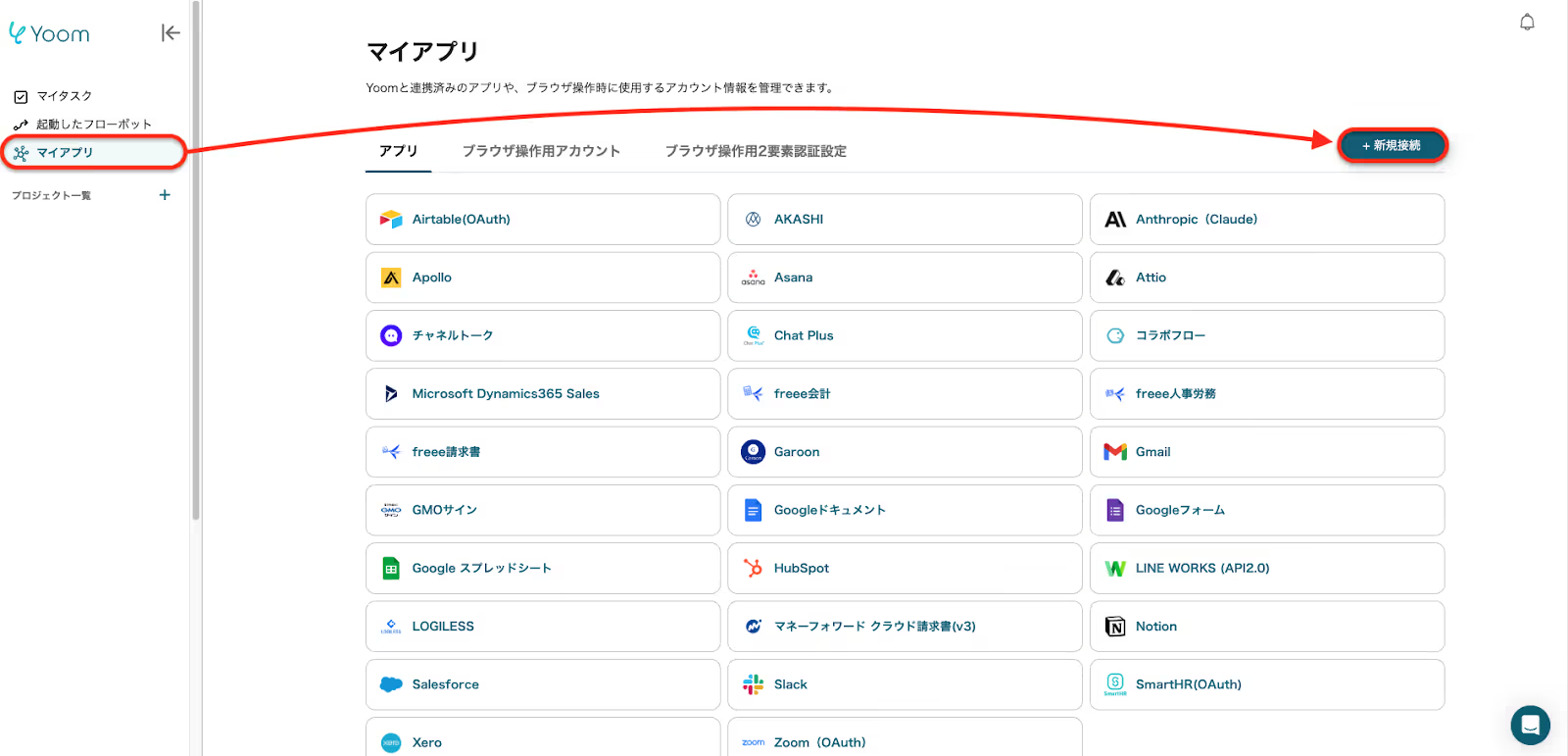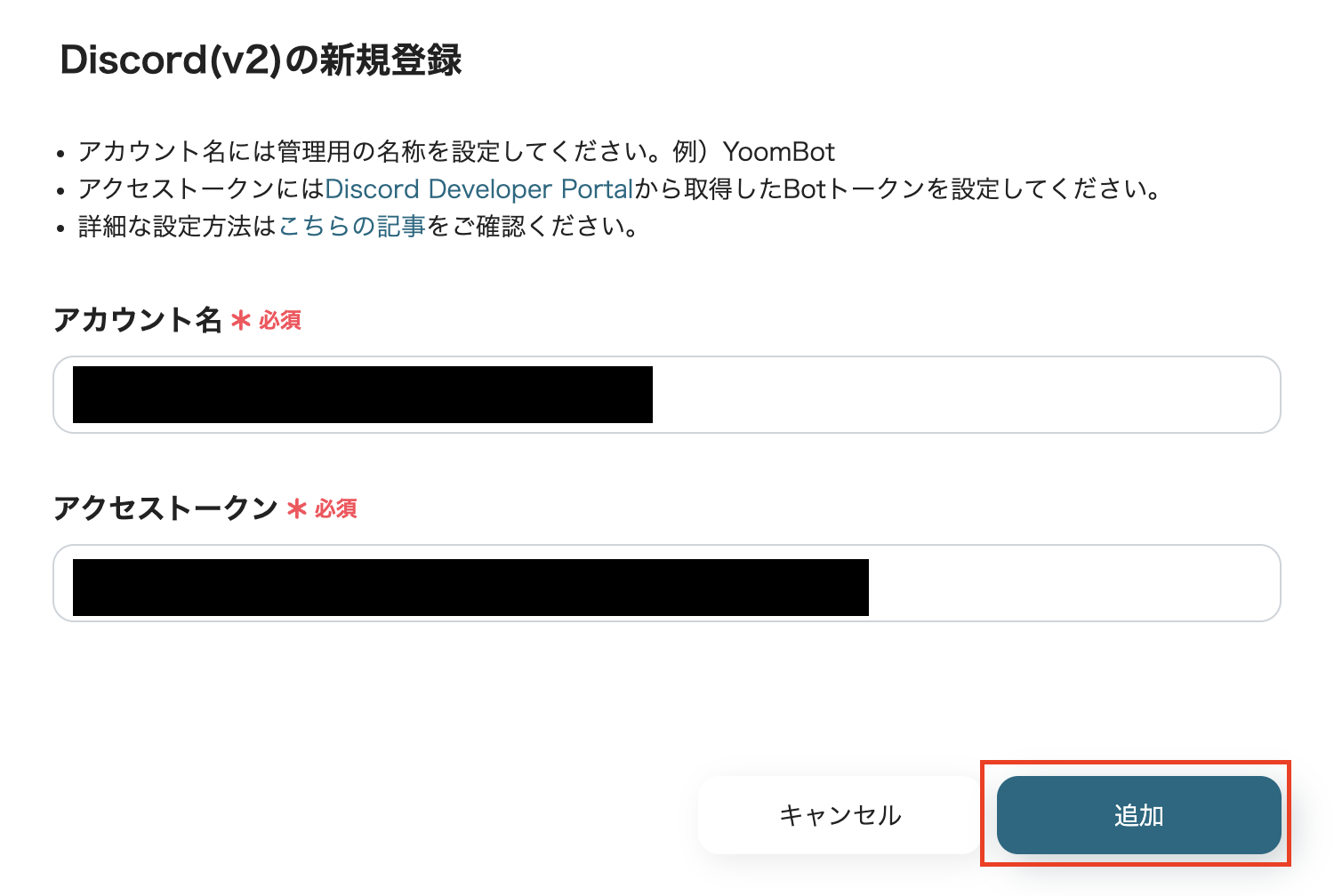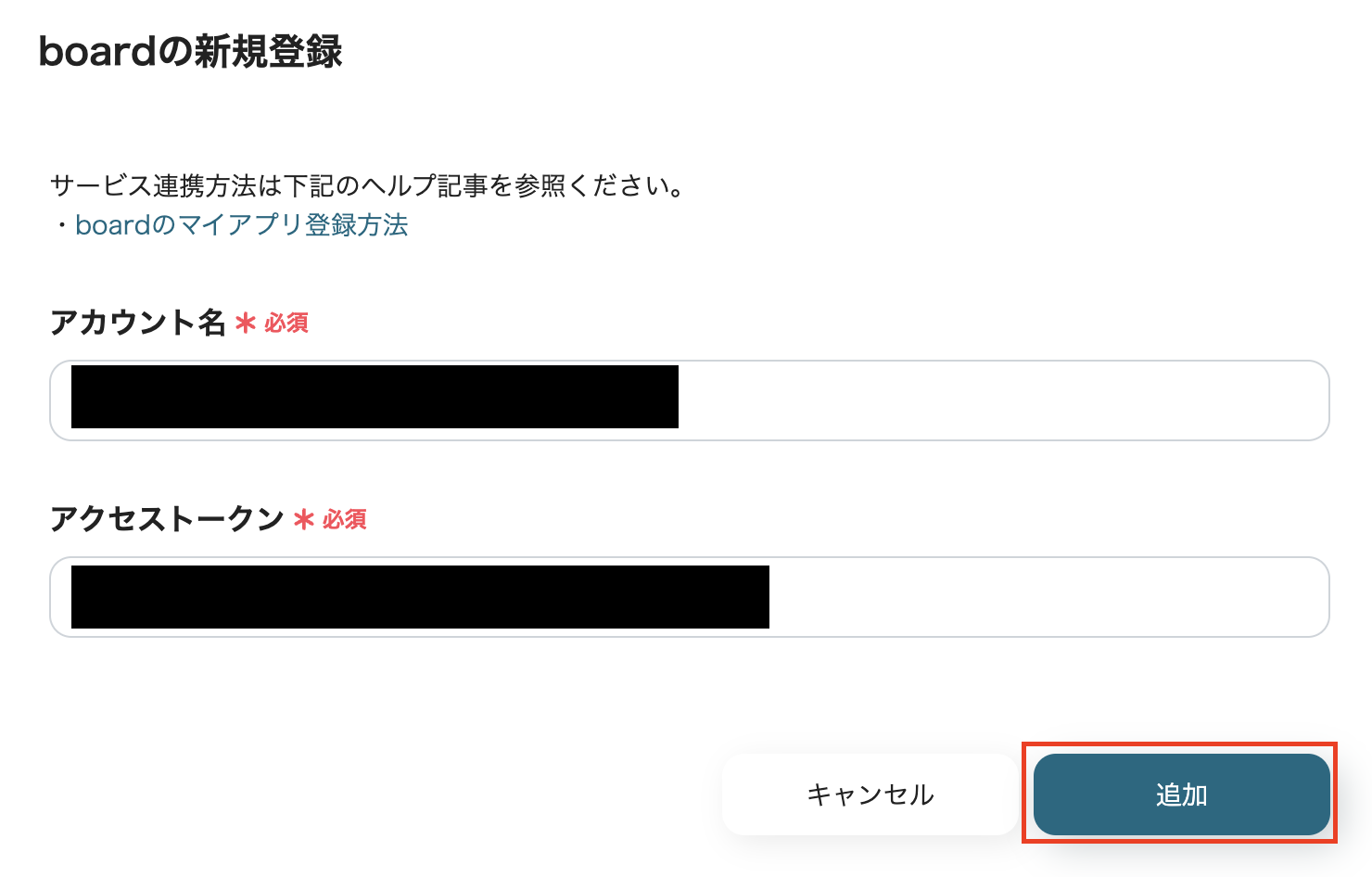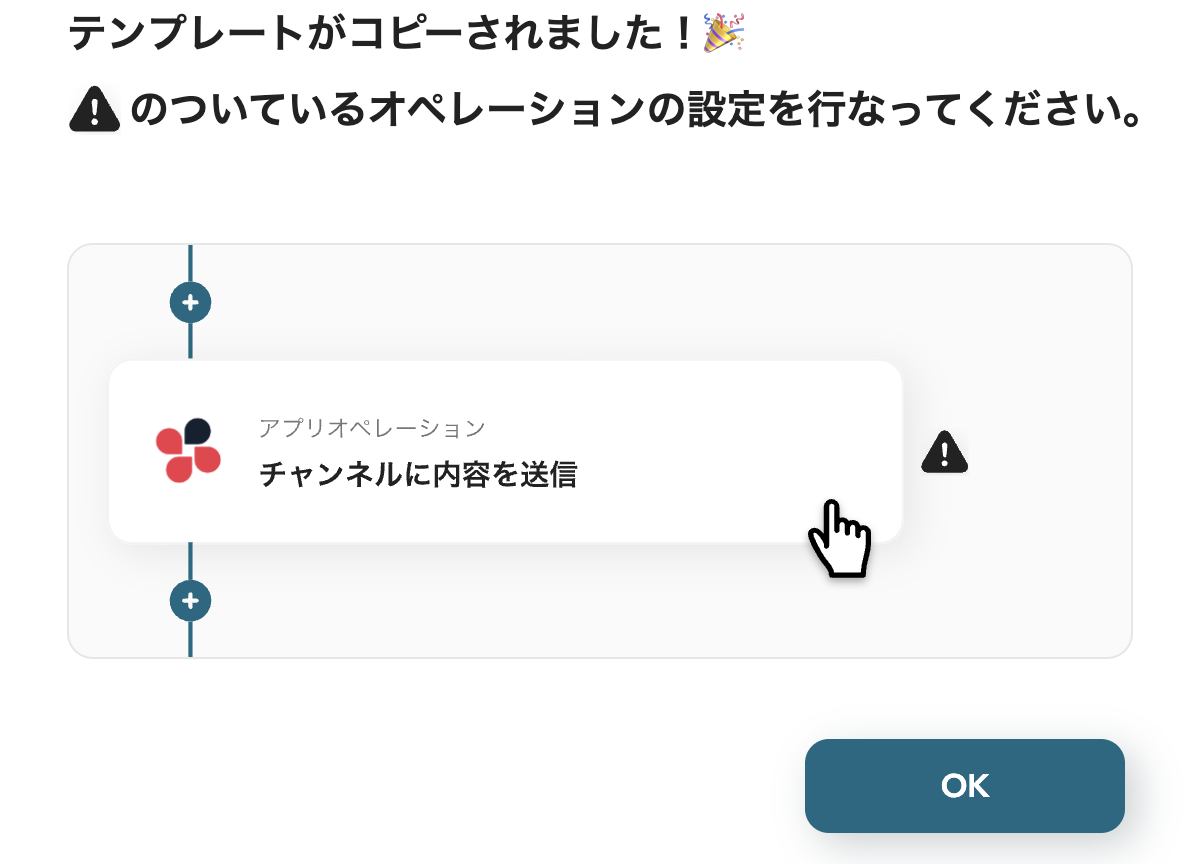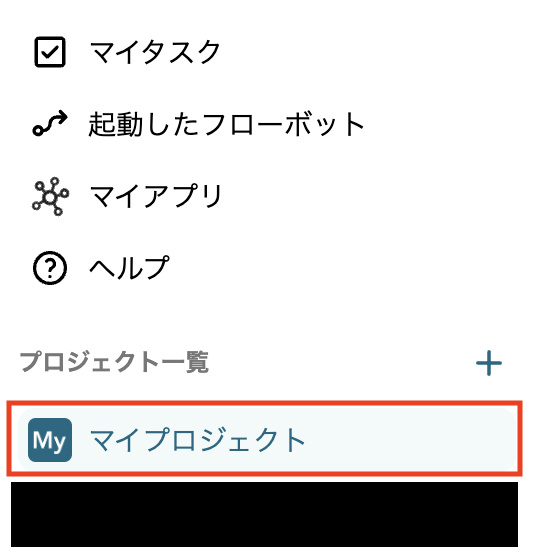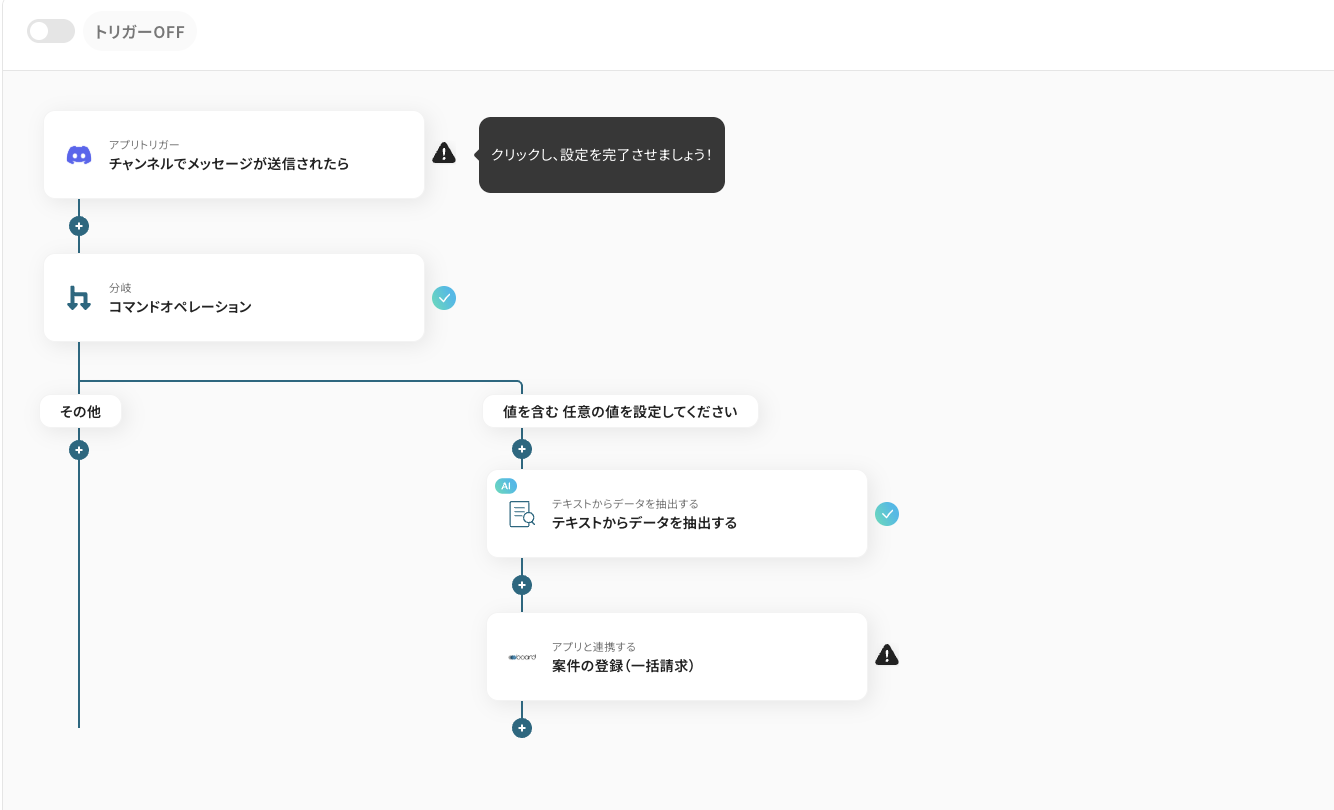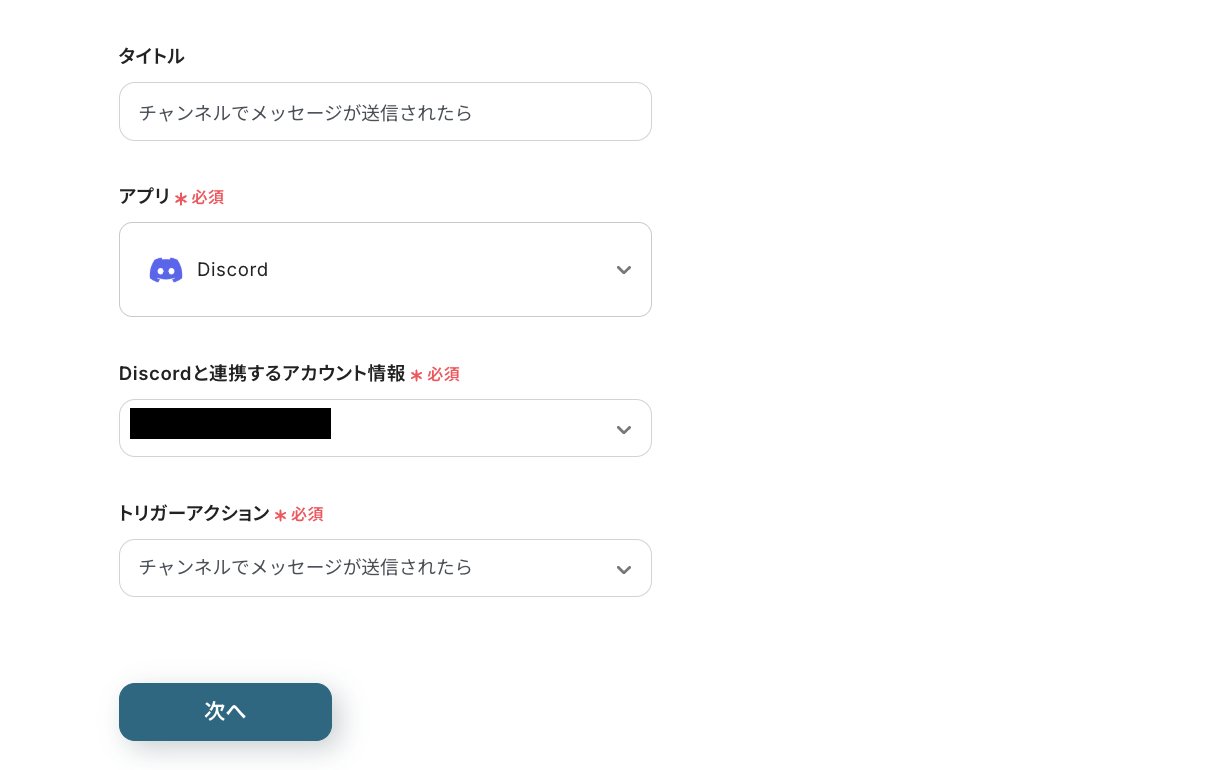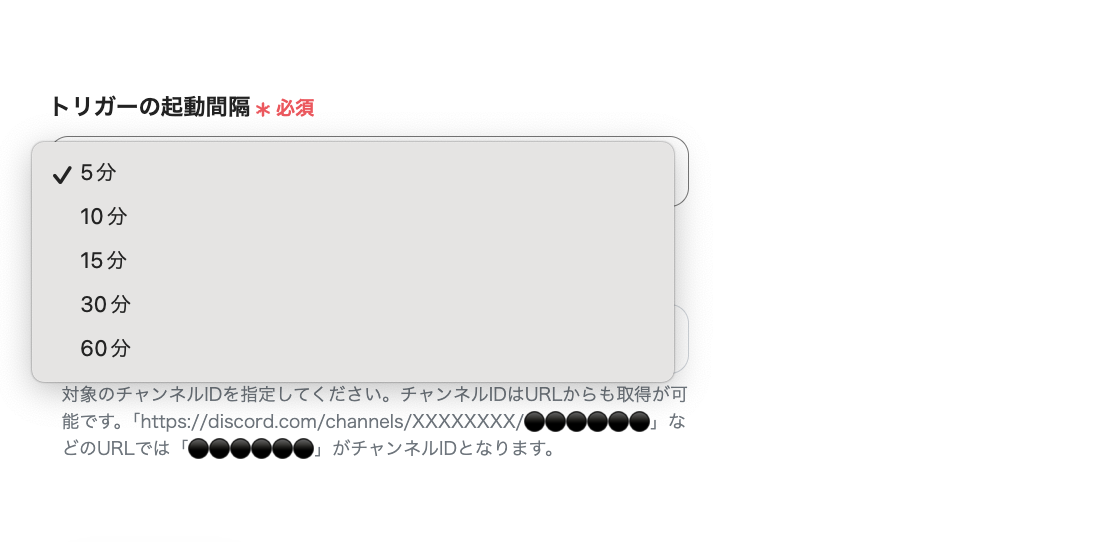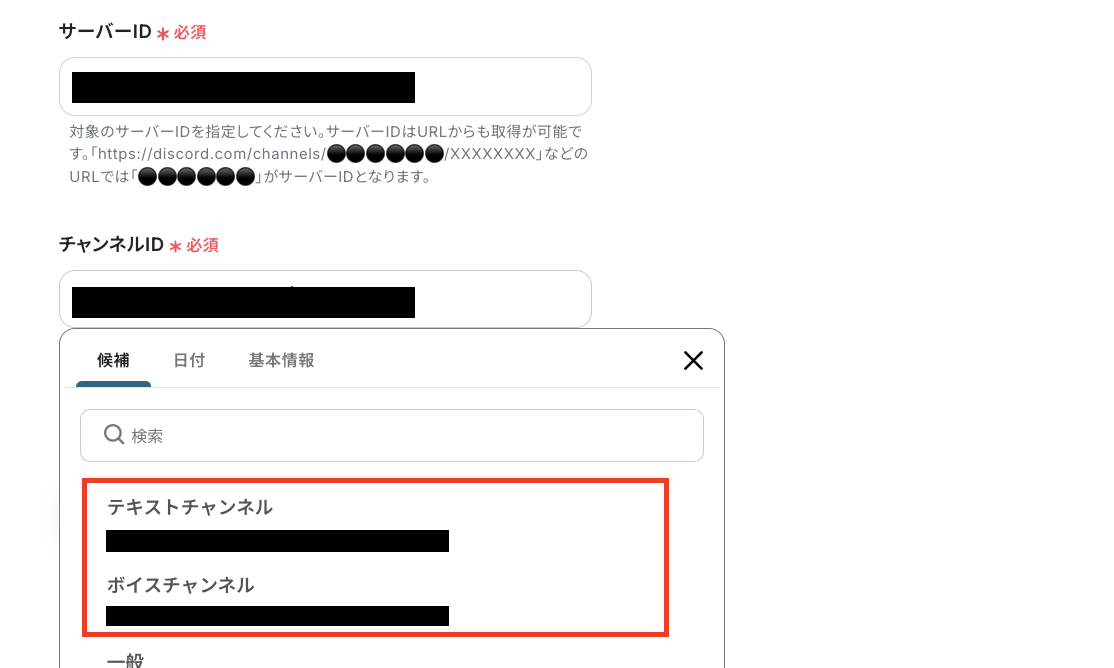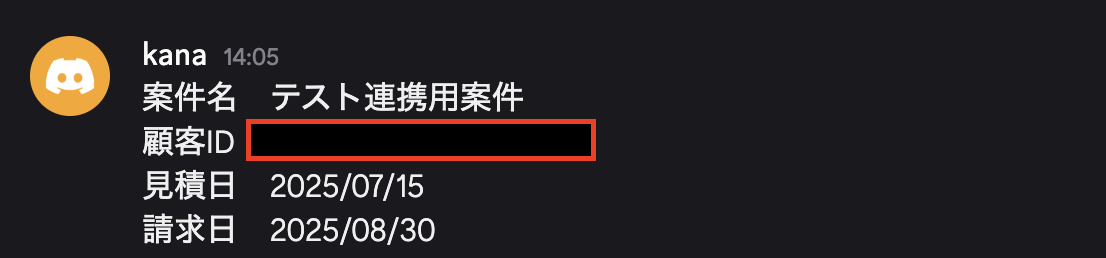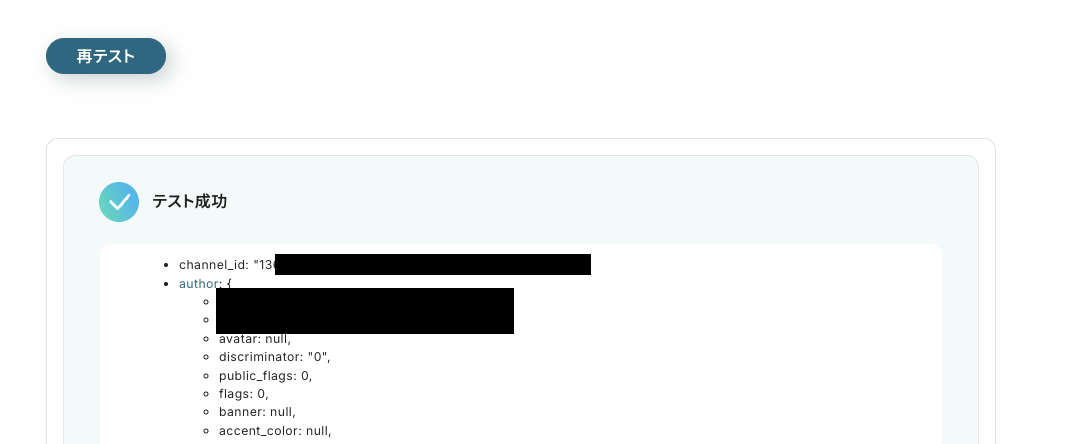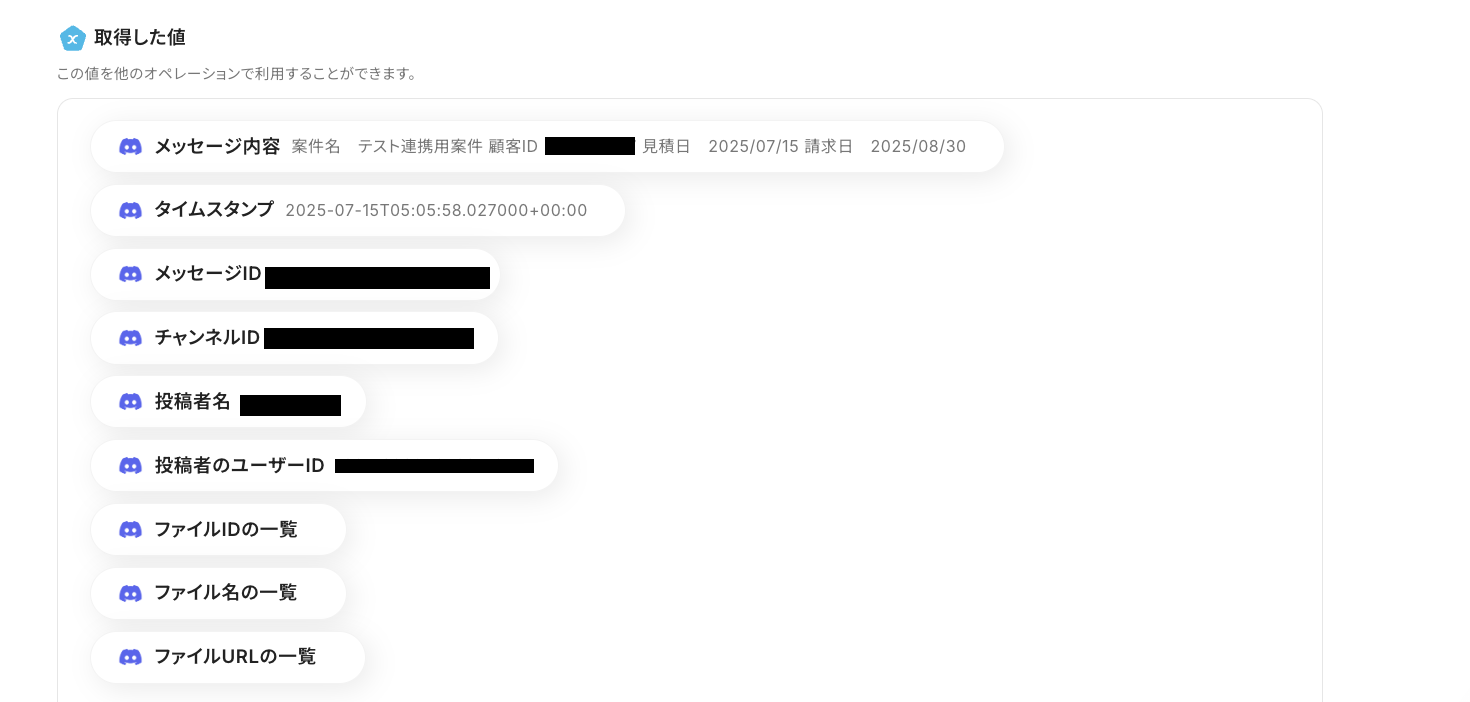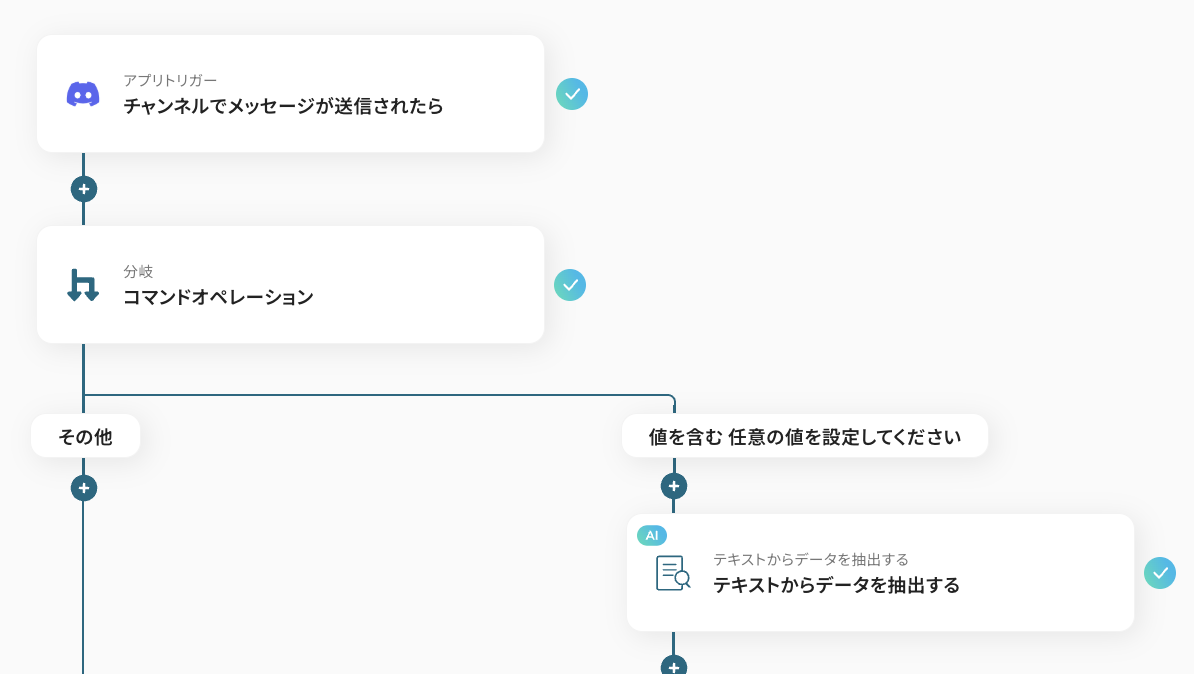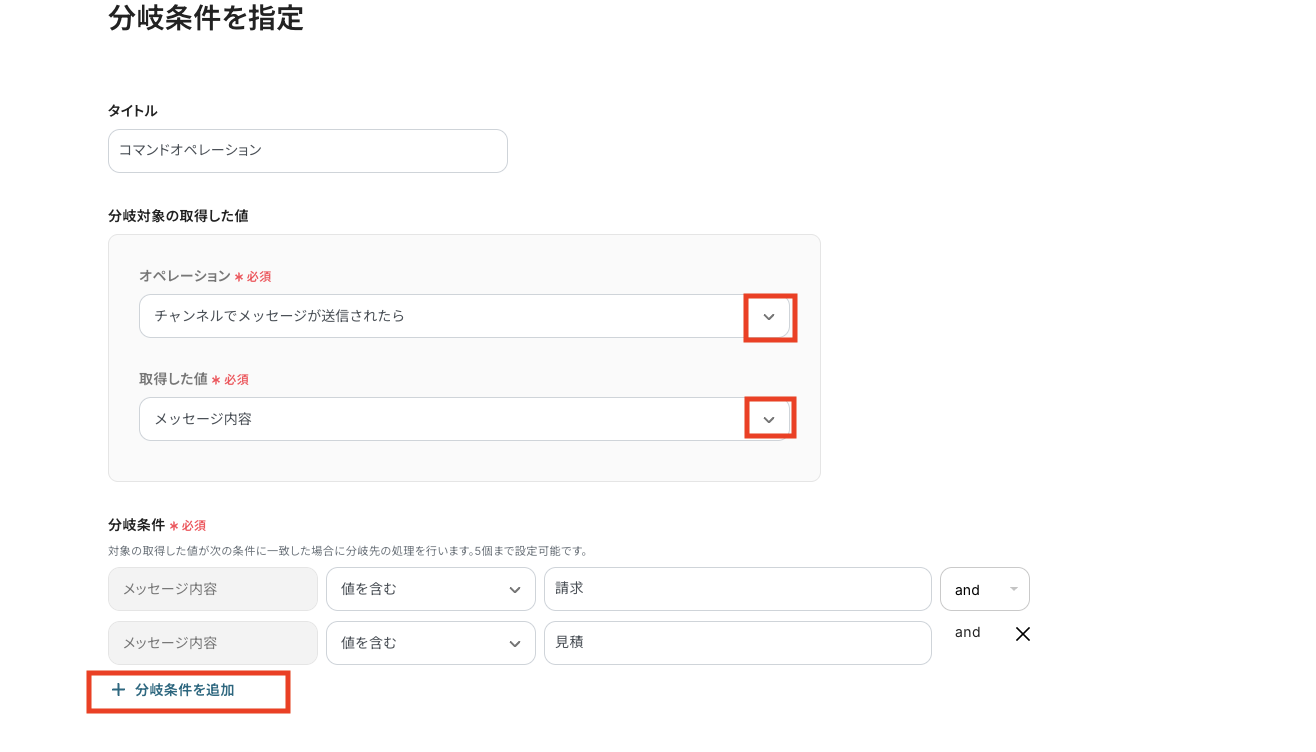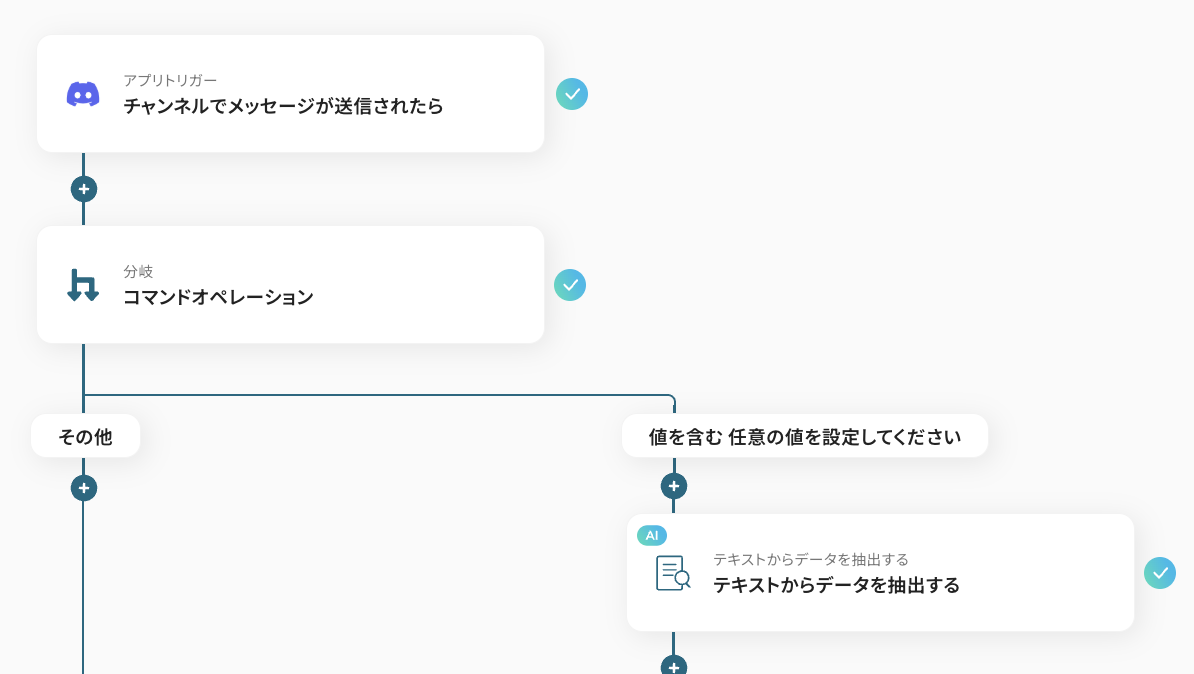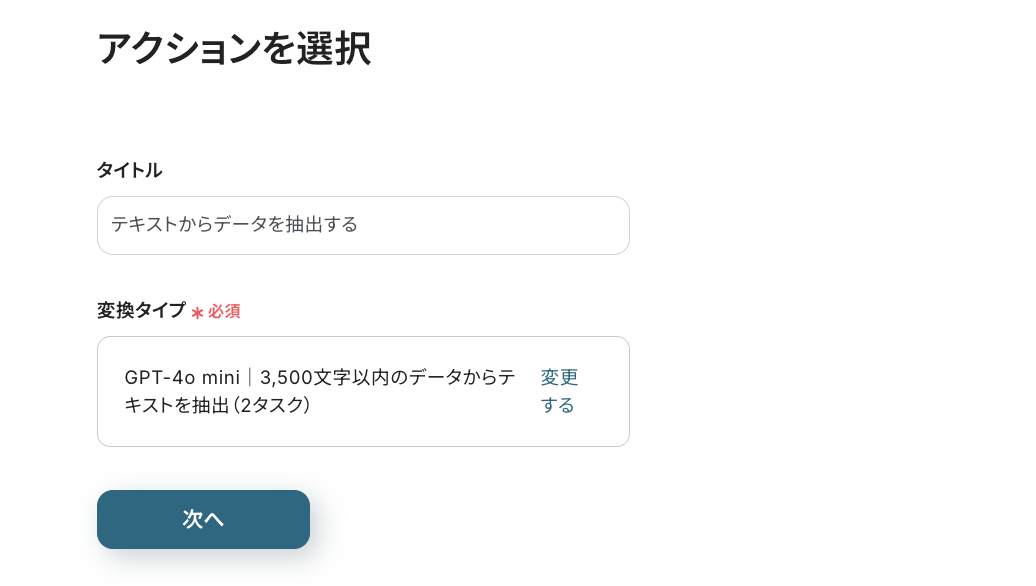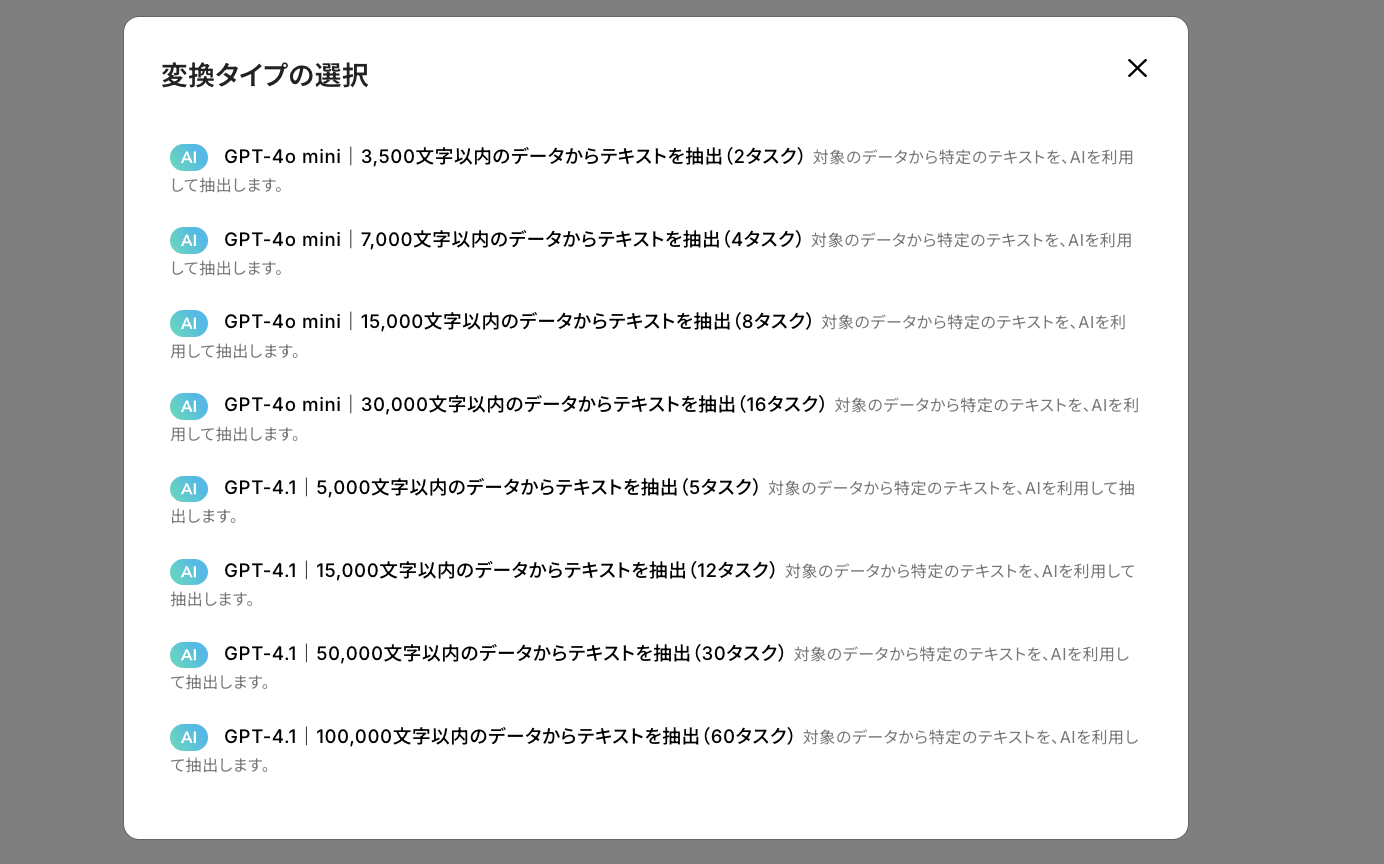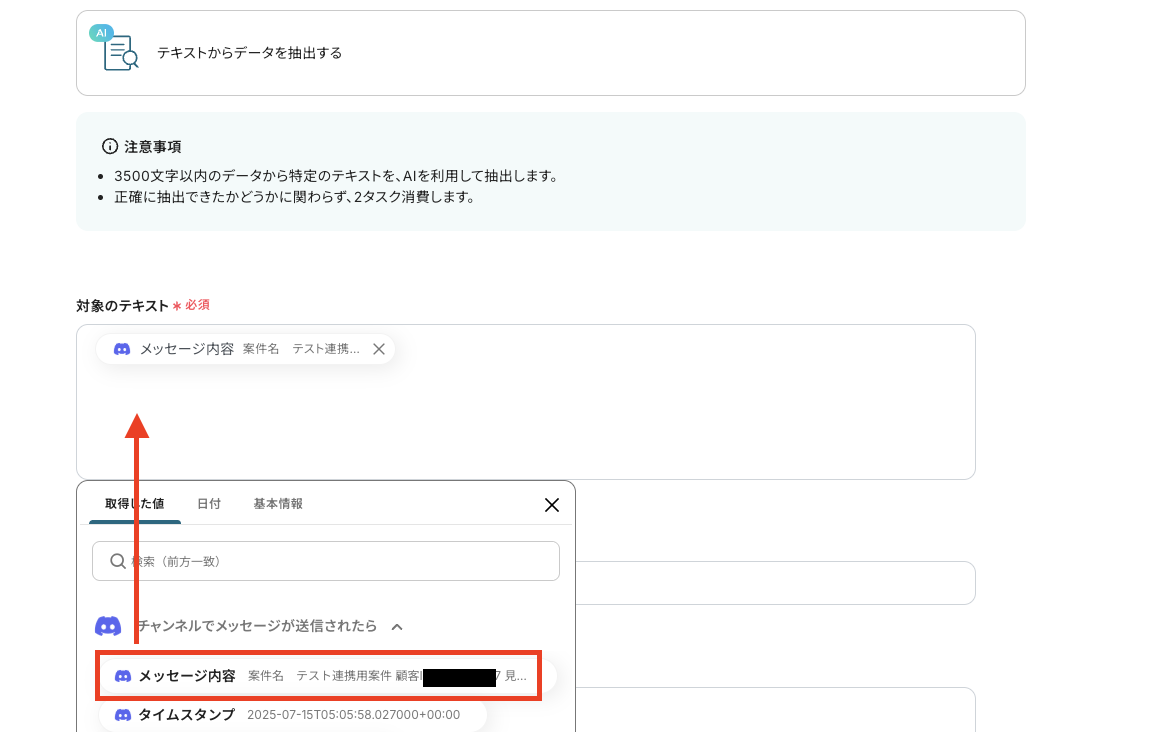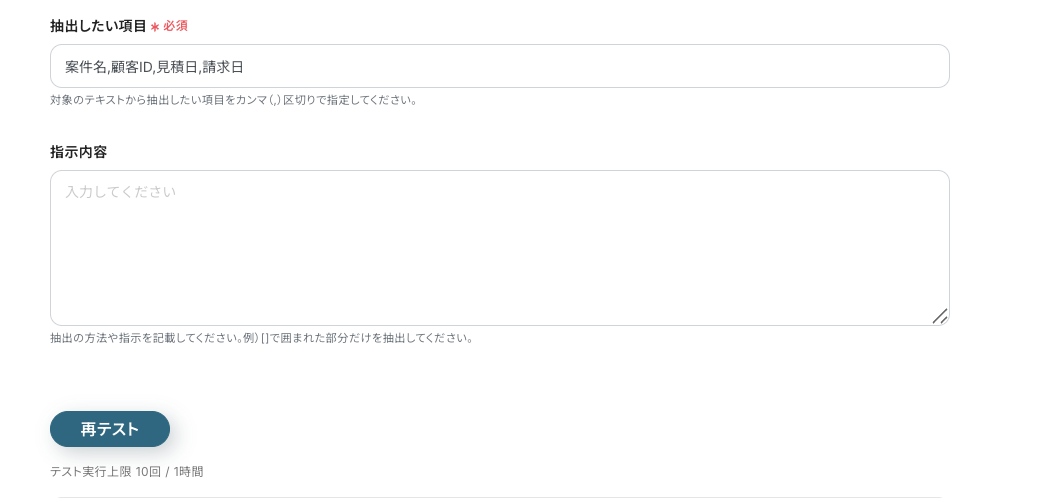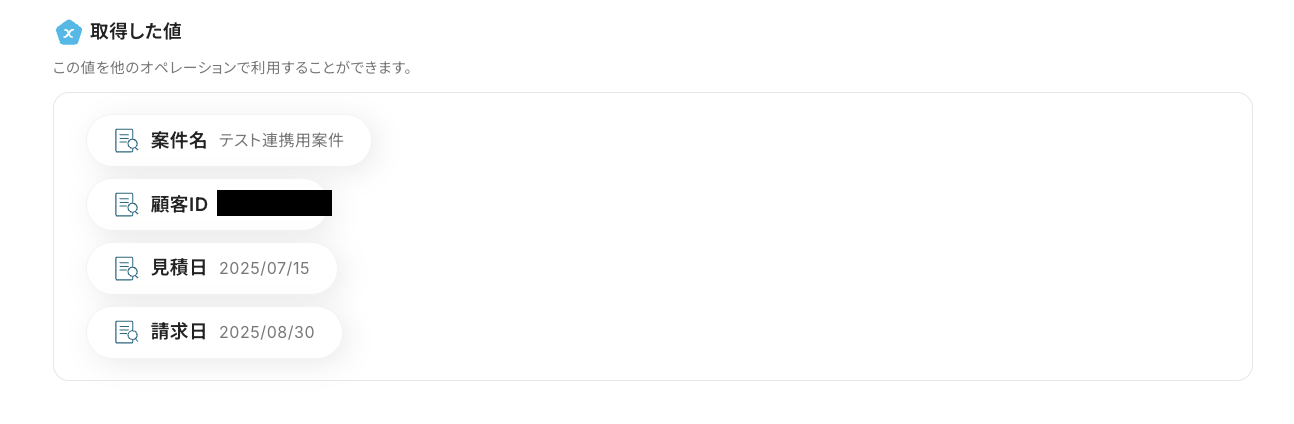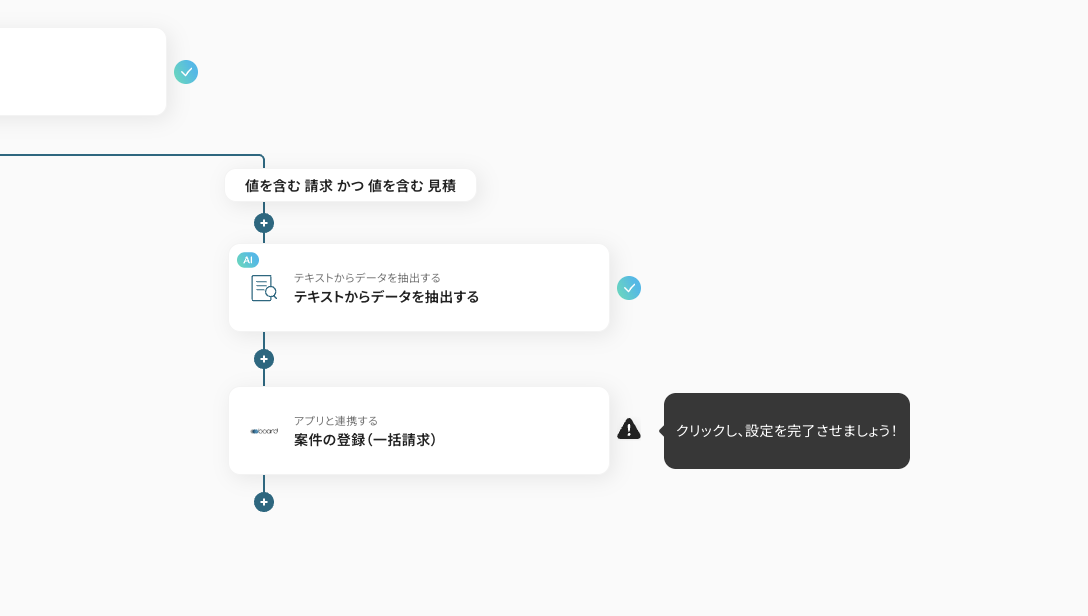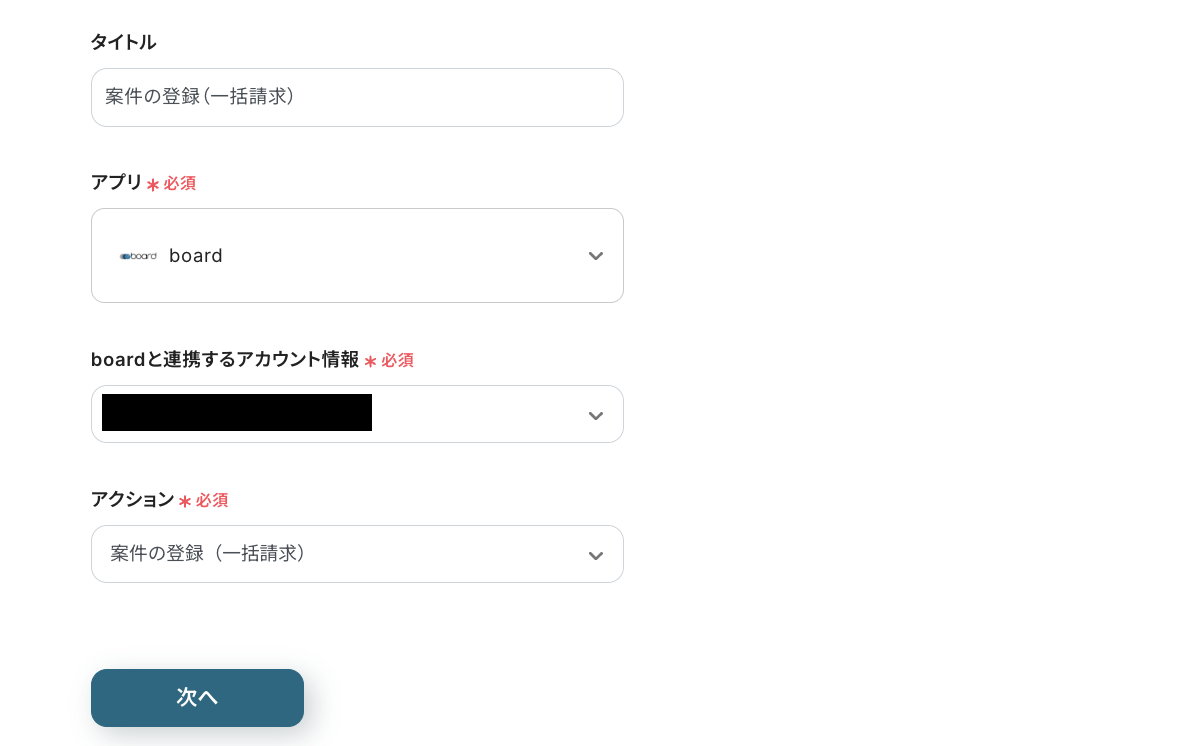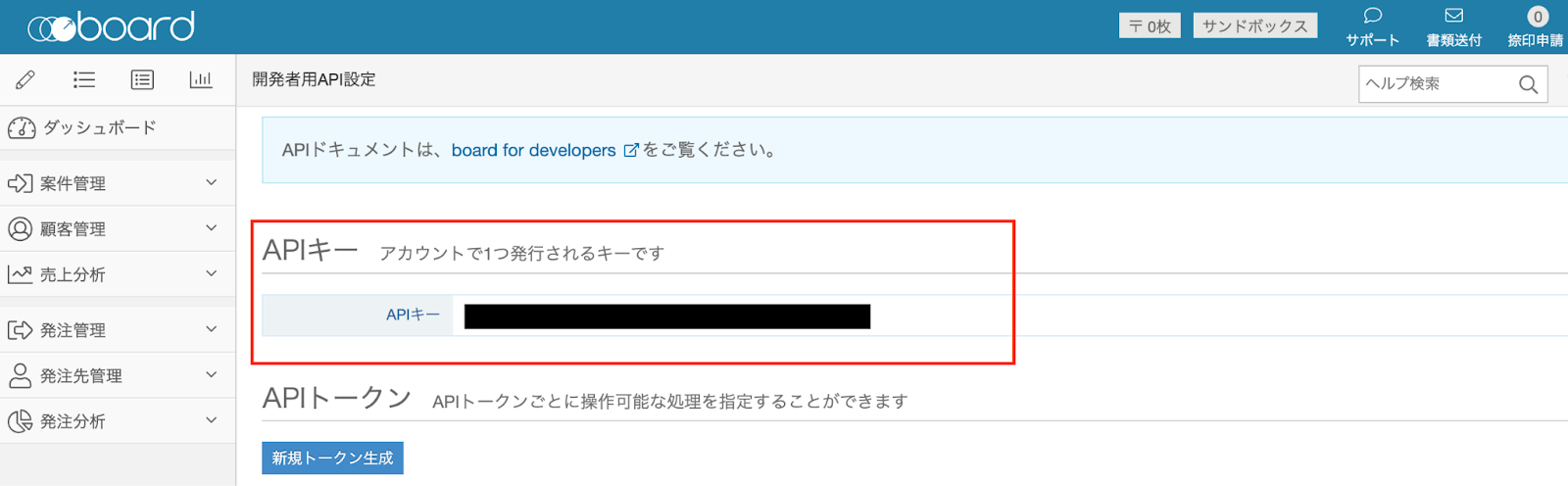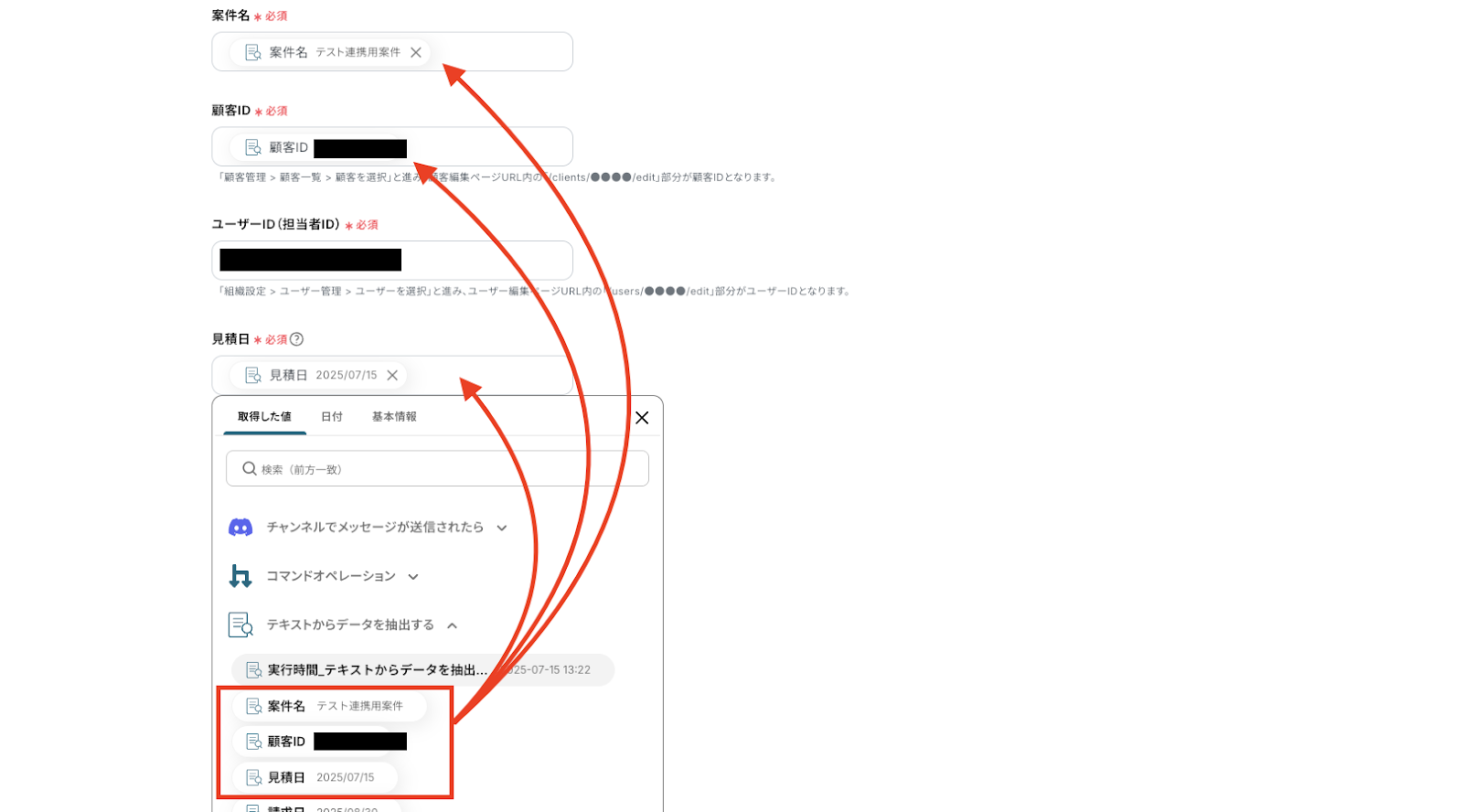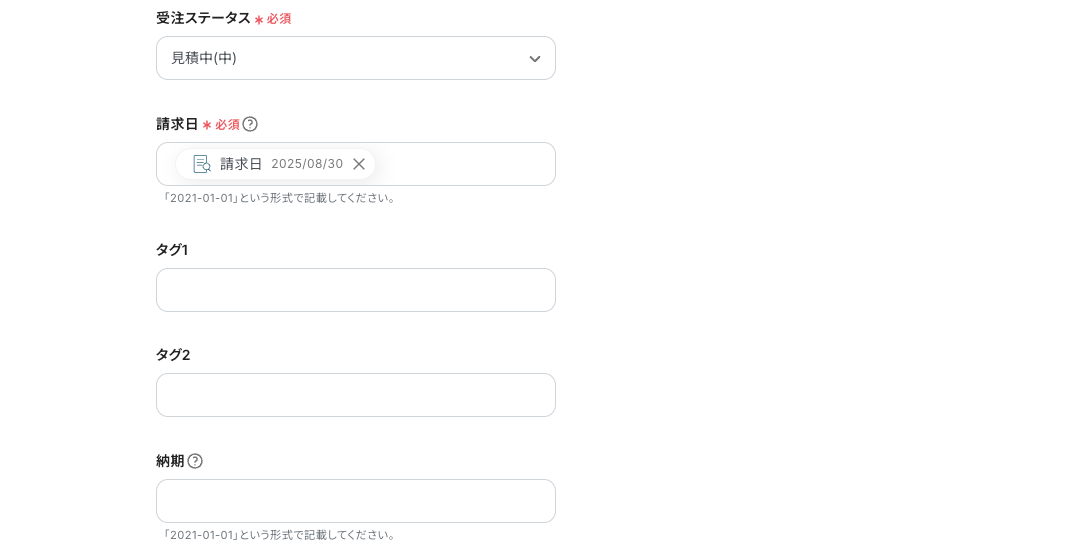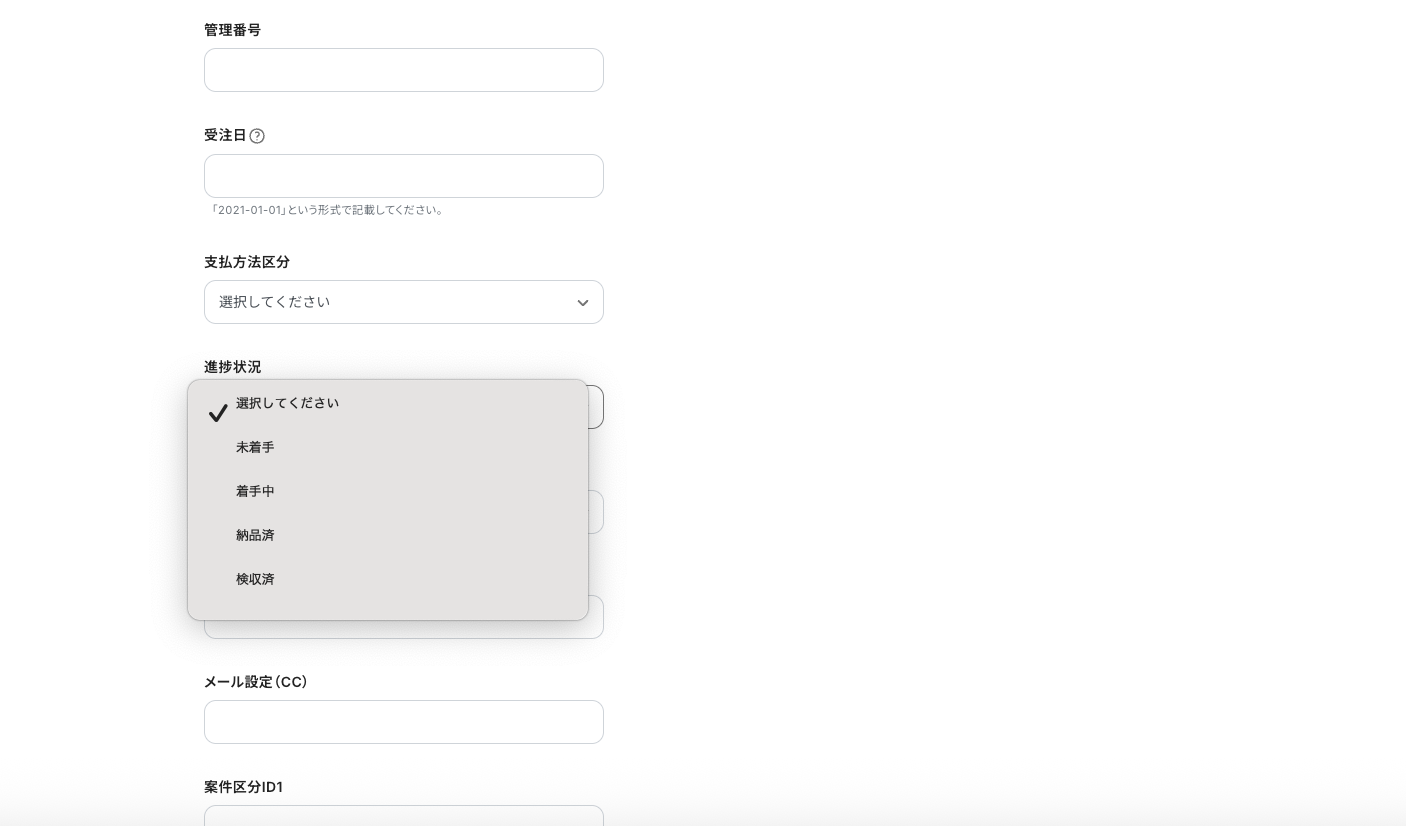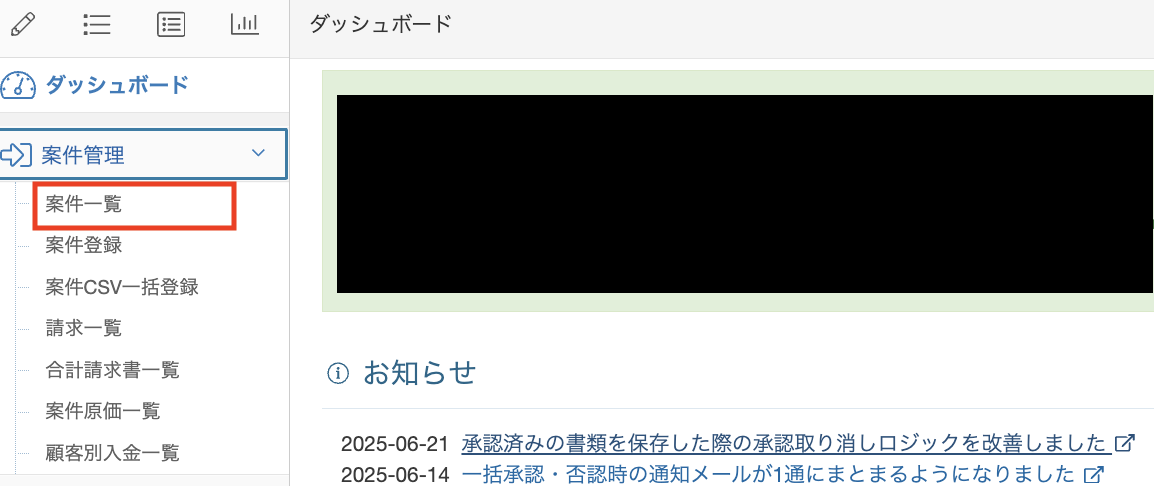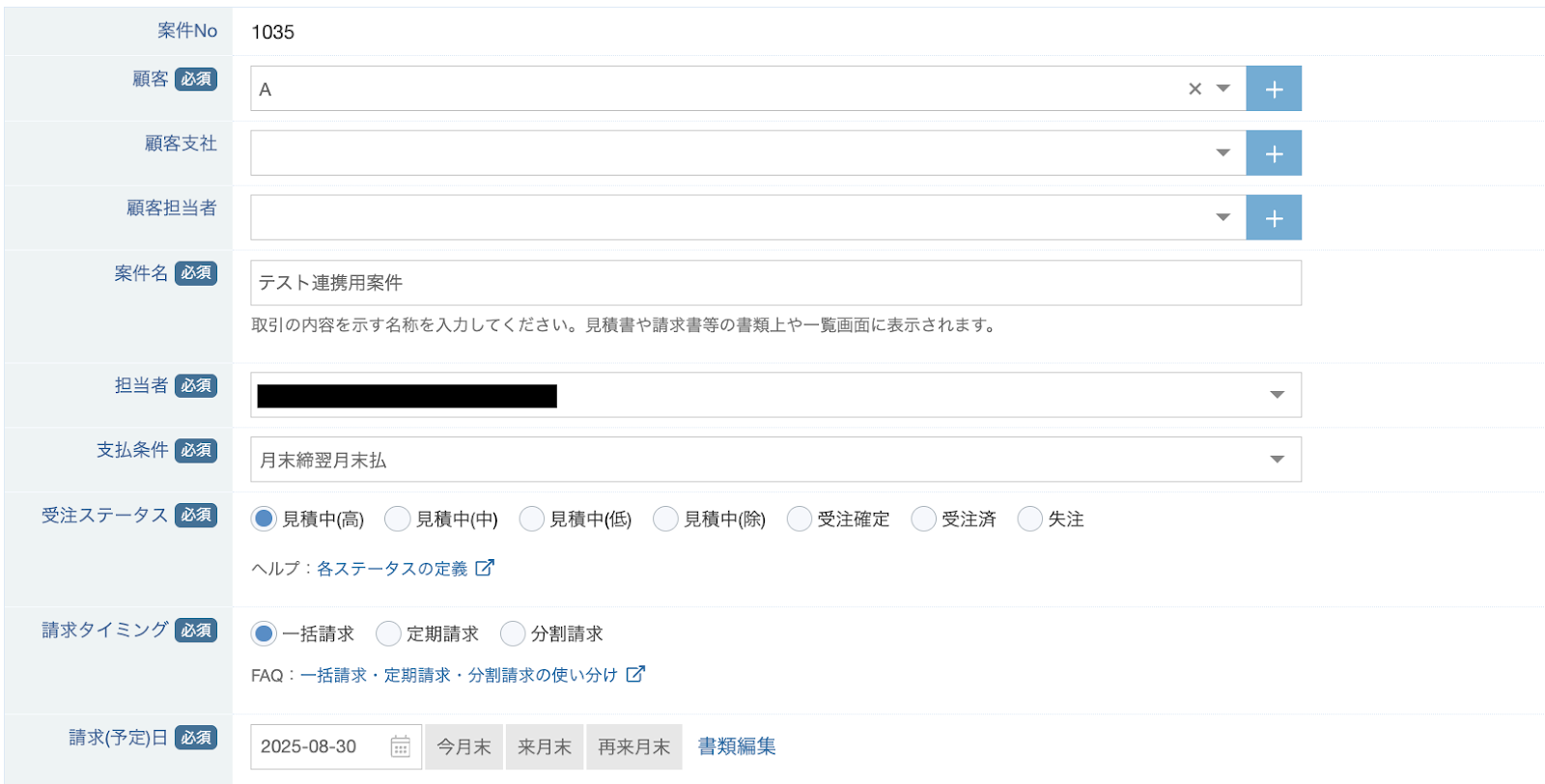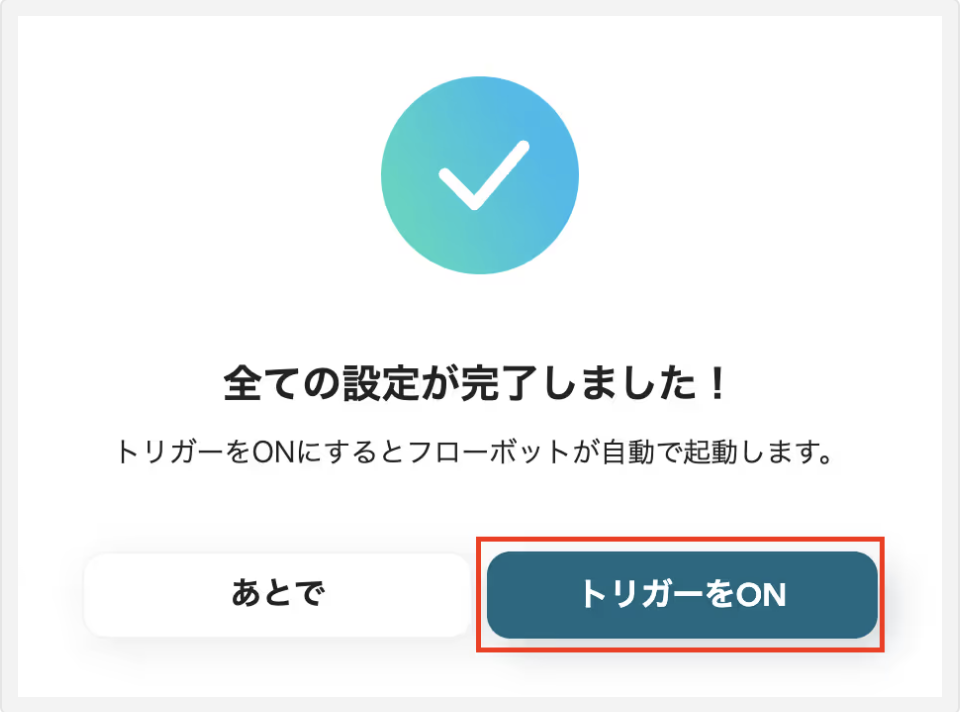Discordから特定のメッセージが投稿されたら、boardで一括請求の案件を登録する
試してみる
■概要
社内コミュニケーションで利用するDiscordでのやり取りを、案件・請求管理ツールのboardへ手作業で転記する業務に手間を感じていませんか?
特に、情報量が多いと入力ミスや対応漏れのリスクも高まります。
このワークフローは、Discordの特定チャンネルに投稿されたメッセージをきっかけに、boardへ一括請求の案件を自動で登録します。
Discordとboardを連携させることで、こうした手作業をなくし、正確な案件管理を実現します。
■このテンプレートをおすすめする方
・Discordで受けた依頼内容を、手作業でboardに登録している方
・Discordとboardを連携させ、案件登録を自動化し業務を効率化したい方
・手入力による登録ミスや対応の抜け漏れをなくし、業務の正確性を高めたい方
■注意事項
・Discord、boardのそれぞれとYoomを連携してください。
・分岐はミニプラン以上のプランでご利用いただける機能(オペレーション)となっております。フリープランの場合は設定しているフローボットのオペレーションはエラーとなりますので、ご注意ください。
・ミニプランなどの有料プランは、2週間の無料トライアルを行うことが可能です。無料トライアル中には制限対象のアプリや機能(オペレーション)を使用することができます。
・トリガーは5分、10分、15分、30分、60分の間隔で起動間隔を選択できます。
・プランによって最短の起動間隔が異なりますので、ご注意ください。
・boardのマイアプリ連携方法は下記をご参照ください。
https://intercom.help/yoom/ja/articles/5561686
「Discordでのやり取りをもとに、boardで案件管理を行っているけど、いちいち手で転記するのが面倒…」
「チャットログから情報を探し出してboardにコピペする作業で、見落としや入力ミスが起きてしまう…」
このように、日々の業務で利用するDiscordとboard間の手作業によるデータ連携に非効率さやストレスを感じていませんか?
もし、Discordに特定のメッセージが投稿された瞬間に、自動でboardに案件や顧客情報が登録される仕組みがあれば、これらの煩わしい作業から解放されるはずです!
手動での情報連携のミスが減り、コア業務に集中できる貴重な時間を生み出すことができるでしょう。
今回ご紹介する自動化の設定は、プログラミングなどの専門知識がなくても簡単に設定できます。
ぜひこの機会に導入して、日々の業務をさらに効率化させましょう!
とにかく早く試したい方へ
YoomにはDiscordとboardを連携するためのテンプレートが用意されているので、今すぐ試したい方は以下よりバナーをクリックしてスタートしましょう!
Discordから特定のメッセージが投稿されたら、boardで一括請求の案件を登録する
試してみる
■概要
社内コミュニケーションで利用するDiscordでのやり取りを、案件・請求管理ツールのboardへ手作業で転記する業務に手間を感じていませんか?
特に、情報量が多いと入力ミスや対応漏れのリスクも高まります。
このワークフローは、Discordの特定チャンネルに投稿されたメッセージをきっかけに、boardへ一括請求の案件を自動で登録します。
Discordとboardを連携させることで、こうした手作業をなくし、正確な案件管理を実現します。
■このテンプレートをおすすめする方
・Discordで受けた依頼内容を、手作業でboardに登録している方
・Discordとboardを連携させ、案件登録を自動化し業務を効率化したい方
・手入力による登録ミスや対応の抜け漏れをなくし、業務の正確性を高めたい方
■注意事項
・Discord、boardのそれぞれとYoomを連携してください。
・分岐はミニプラン以上のプランでご利用いただける機能(オペレーション)となっております。フリープランの場合は設定しているフローボットのオペレーションはエラーとなりますので、ご注意ください。
・ミニプランなどの有料プランは、2週間の無料トライアルを行うことが可能です。無料トライアル中には制限対象のアプリや機能(オペレーション)を使用することができます。
・トリガーは5分、10分、15分、30分、60分の間隔で起動間隔を選択できます。
・プランによって最短の起動間隔が異なりますので、ご注意ください。
・boardのマイアプリ連携方法は下記をご参照ください。
https://intercom.help/yoom/ja/articles/5561686
Discordとboardを連携してできること
DiscordとboardのAPIを連携させることで、Discordでのコミュニケーションを起点とした様々な業務フローを自動化できます。
例えば、Discordチャンネルへの投稿内容をトリガーに、boardの案件や顧客情報を自動で作成・更新することが可能になり、手作業による情報登録の手間や転記ミスの削減につながります。
ここでは具体的な自動化の例をいくつかご紹介しますので、気になる内容があれば、ぜひクリックしてみてください!
Discordから特定のメッセージが投稿されたら、boardで一括請求の案件を登録する
Discordの特定のチャンネルで受けた依頼を元にboardで手動で案件登録する作業は、時間がかかるだけでなく、登録漏れや内容の誤りといったミスの原因にもなりがちです。
この連携では、AIを活用してメッセージ内容を整形できます。
また、特定の条件に基づいて処理を分岐することも可能であるため、手作業による案件登録の手間と時間を削減し、入力ミスも低減するはずです。
Discordから特定のメッセージが投稿されたら、boardで一括請求の案件を登録する
試してみる
■概要
社内コミュニケーションで利用するDiscordでのやり取りを、案件・請求管理ツールのboardへ手作業で転記する業務に手間を感じていませんか?
特に、情報量が多いと入力ミスや対応漏れのリスクも高まります。
このワークフローは、Discordの特定チャンネルに投稿されたメッセージをきっかけに、boardへ一括請求の案件を自動で登録します。
Discordとboardを連携させることで、こうした手作業をなくし、正確な案件管理を実現します。
■このテンプレートをおすすめする方
・Discordで受けた依頼内容を、手作業でboardに登録している方
・Discordとboardを連携させ、案件登録を自動化し業務を効率化したい方
・手入力による登録ミスや対応の抜け漏れをなくし、業務の正確性を高めたい方
■注意事項
・Discord、boardのそれぞれとYoomを連携してください。
・分岐はミニプラン以上のプランでご利用いただける機能(オペレーション)となっております。フリープランの場合は設定しているフローボットのオペレーションはエラーとなりますので、ご注意ください。
・ミニプランなどの有料プランは、2週間の無料トライアルを行うことが可能です。無料トライアル中には制限対象のアプリや機能(オペレーション)を使用することができます。
・トリガーは5分、10分、15分、30分、60分の間隔で起動間隔を選択できます。
・プランによって最短の起動間隔が異なりますので、ご注意ください。
・boardのマイアプリ連携方法は下記をご参照ください。
https://intercom.help/yoom/ja/articles/5561686
Discordから特定のメッセージが投稿されたら、boardに顧客を登録する
新しい顧客に関するやり取りをDiscordで行い、その情報を手作業でboardに登録している場合、この自動化が非常に有効です。
AIを活用してDiscordのメッセージから顧客情報を自動で抽出し、整形してboardに登録します。
手入力の手間をなくし、常に最新かつ正確な顧客データベースを維持することが可能となるでしょう。
Discordから特定のメッセージが投稿されたら、boardに顧客を登録する
試してみる
■概要
Discordでの顧客とのやり取りは迅速で便利ですが、その内容を案件・顧客管理ツールのboardに手作業で登録するのは手間がかかり、入力ミスや登録漏れの原因になることもあります。
このワークフローを活用すれば、Discordの特定のメッセージをきっかけに、boardへの顧客情報登録を自動化できます。
Discordとboardを連携させることで、こうした定型業務の負担を軽減し、より重要な業務に集中できる環境を整えます。
■このテンプレートをおすすめする方
・Discordで受けた顧客情報を手作業でboardに入力している営業やカスタマーサポート担当の方
・Discordとboard間の情報連携を自動化し、入力漏れやミスをなくしたいと考えているチームリーダーの方
・コミュニケーションツールからの顧客登録フローを効率化し、チーム全体の生産性を高めたい方
■注意事項
・Discord、boardのそれぞれとYoomを連携してください。
・分岐はミニプラン以上のプランでご利用いただける機能(オペレーション)となっております。フリープランの場合は設定しているフローボットのオペレーションはエラーとなりますので、ご注意ください。
・ミニプランなどの有料プランは、2週間の無料トライアルを行うことが可能です。無料トライアル中には制限対象のアプリや機能(オペレーション)を使用することができます。
・トリガーは5分、10分、15分、30分、60分の間隔で起動間隔を選択できます。
・プランによって最短の起動間隔が異なりますので、ご注意ください。
・boardのマイアプリ連携方法は下記をご参照ください。
https://intercom.help/yoom/ja/articles/5561686
Discordとboardの連携フローを作ってみよう
それでは、さっそく実際にDiscordとboardを連携したフローを作成してみましょう!
今回はYoomを使用して、ノーコードでDiscordとboardの連携を進めていきます。
もしまだYoomのアカウントをお持ちでない場合は、こちらの登録フォームからアカウントを発行しておきましょう。
[Yoomとは]
フローの作成方法
今回はDiscordから特定のメッセージが投稿されたら、boardで一括請求の案件を登録するフローを作成していきます!
作成の流れは大きく分けて以下です。
- Discordとboardをマイアプリ連携
- 該当のテンプレートをコピー
- Discordのトリガー設定および分岐の設置、続くテキスト抽出とboardのアクション設定
- トリガーをONにし、フローが起動するかを確認
Yoomを利用していない方は、こちらから無料登録をしてください。
すでにYoomを利用している方はログインしましょう。
ステップ1:Discordとboardをマイアプリ連携
まずはDiscordをマイアプリに接続していきます。
Yoomアカウントにログイン後、左欄の「マイアプリ」をクリックして「新規接続」からDiscord(v2)を検索してください。
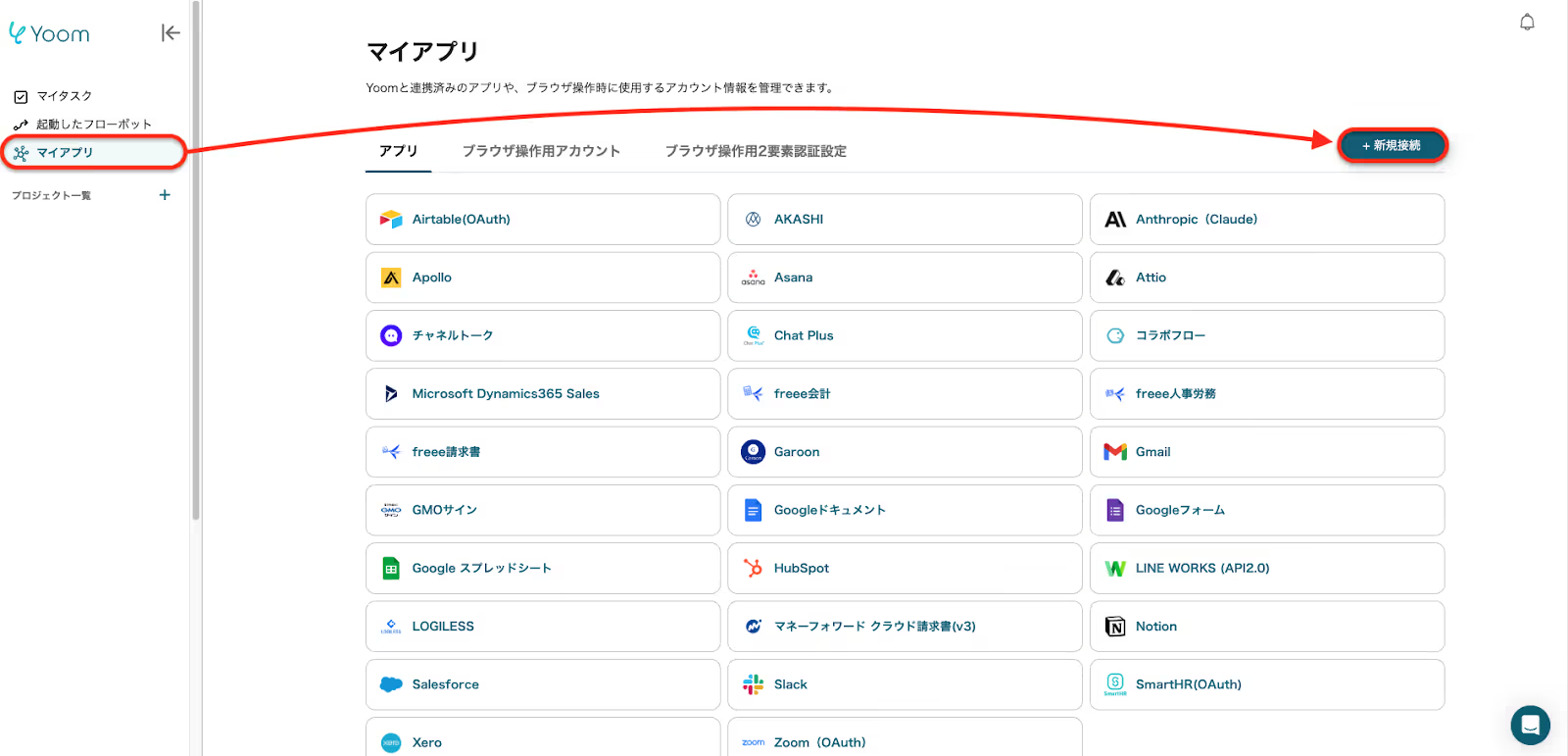
Discord
Discord(v2)のアプリアイコンが出てきますので、そちらをクリックします。
「アカウント名」と「アクセストークン」を入力し、[追加]をクリックしましょう。
アクセストークンにはDiscord Developer Portalから取得したBotトークンを設定します。
Discordの設定方法はこちらの記事をご確認ください。
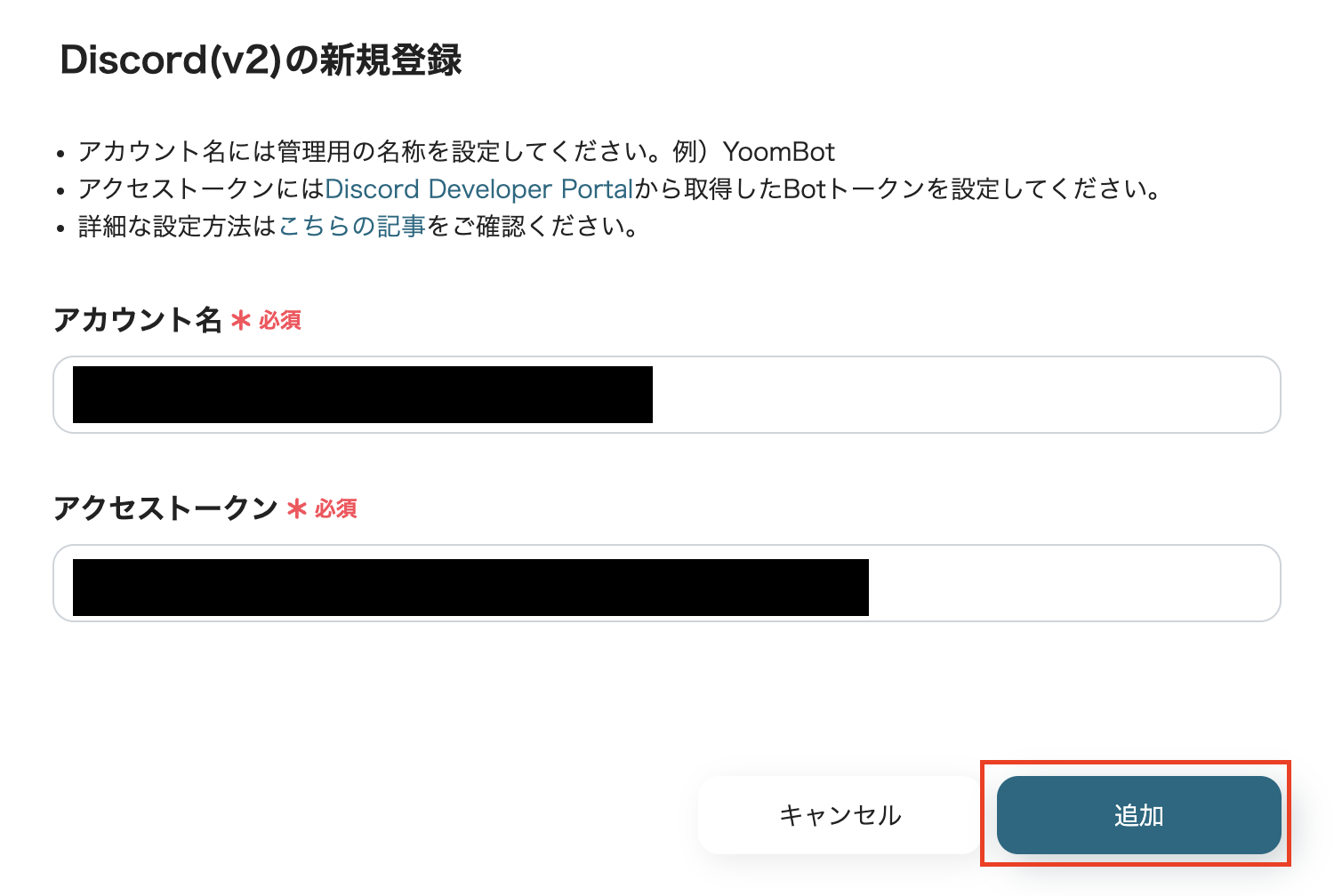
まずは、1つ目のDiscordが接続できました。
board
次は、boardを接続しましょう。
先ほどと同様の操作でboardのアプリアイコンを検索し、クリックします。
「アカウント名」と「アクセストークン」を入力し、[追加]をクリックしましょう。
boardのマイアプリ登録方法については、こちらのページもご確認ください。
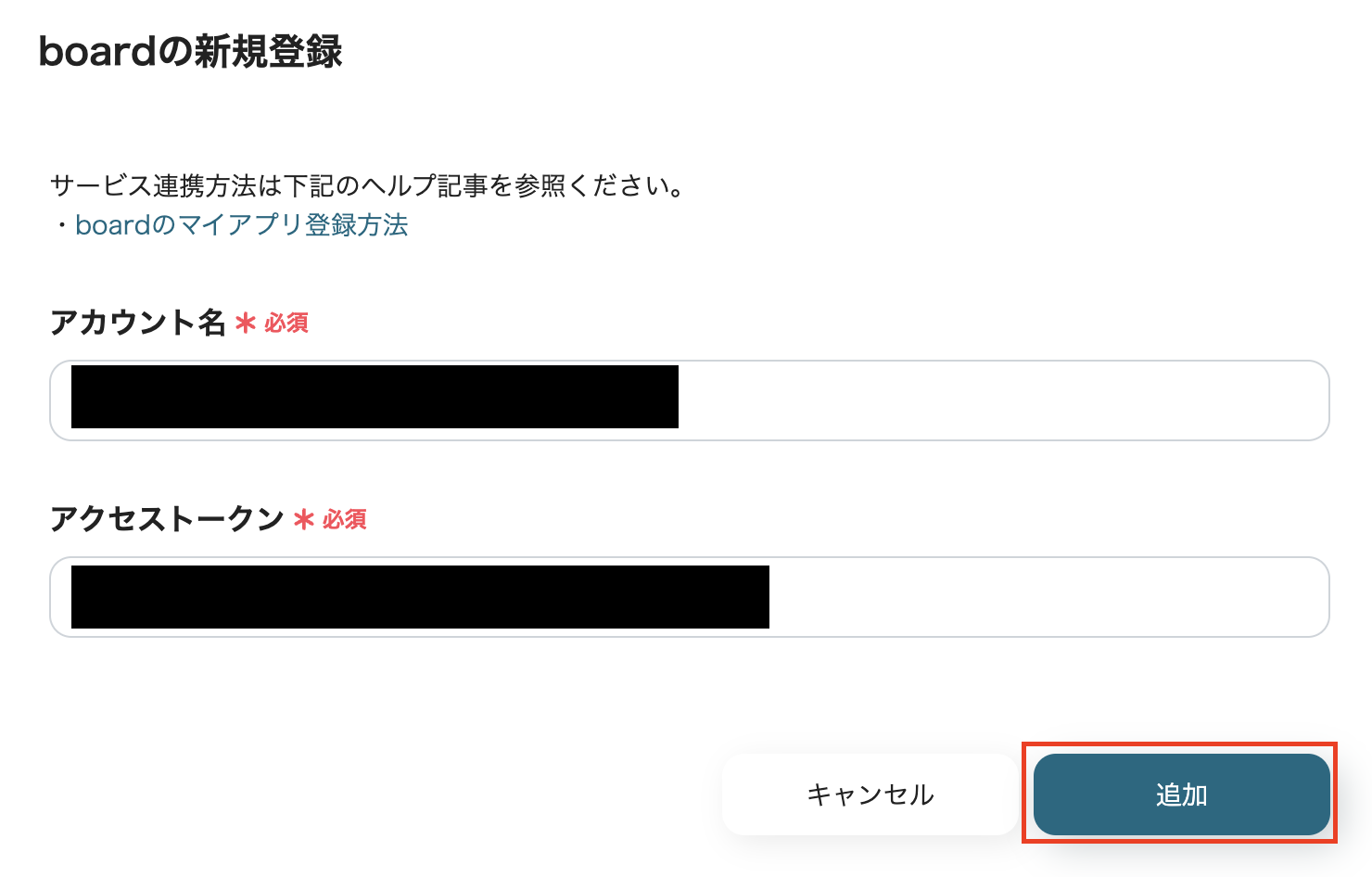
クリック後、2つのアプリが追加された状態のYoomアカウントのマイアプリ画面へ移動します。
これで2つのアプリがYoomアカウントに接続できました。
ステップ2:テンプレートのコピー
Yoomアカウントに対象のアプリの新規接続が完了していることを確認後、Yoomにログインし、以下バナーの「試してみる」をクリックしてください。
Discordから特定のメッセージが投稿されたら、boardで一括請求の案件を登録する
試してみる
■概要
社内コミュニケーションで利用するDiscordでのやり取りを、案件・請求管理ツールのboardへ手作業で転記する業務に手間を感じていませんか?
特に、情報量が多いと入力ミスや対応漏れのリスクも高まります。
このワークフローは、Discordの特定チャンネルに投稿されたメッセージをきっかけに、boardへ一括請求の案件を自動で登録します。
Discordとboardを連携させることで、こうした手作業をなくし、正確な案件管理を実現します。
■このテンプレートをおすすめする方
・Discordで受けた依頼内容を、手作業でboardに登録している方
・Discordとboardを連携させ、案件登録を自動化し業務を効率化したい方
・手入力による登録ミスや対応の抜け漏れをなくし、業務の正確性を高めたい方
■注意事項
・Discord、boardのそれぞれとYoomを連携してください。
・分岐はミニプラン以上のプランでご利用いただける機能(オペレーション)となっております。フリープランの場合は設定しているフローボットのオペレーションはエラーとなりますので、ご注意ください。
・ミニプランなどの有料プランは、2週間の無料トライアルを行うことが可能です。無料トライアル中には制限対象のアプリや機能(オペレーション)を使用することができます。
・トリガーは5分、10分、15分、30分、60分の間隔で起動間隔を選択できます。
・プランによって最短の起動間隔が異なりますので、ご注意ください。
・boardのマイアプリ連携方法は下記をご参照ください。
https://intercom.help/yoom/ja/articles/5561686
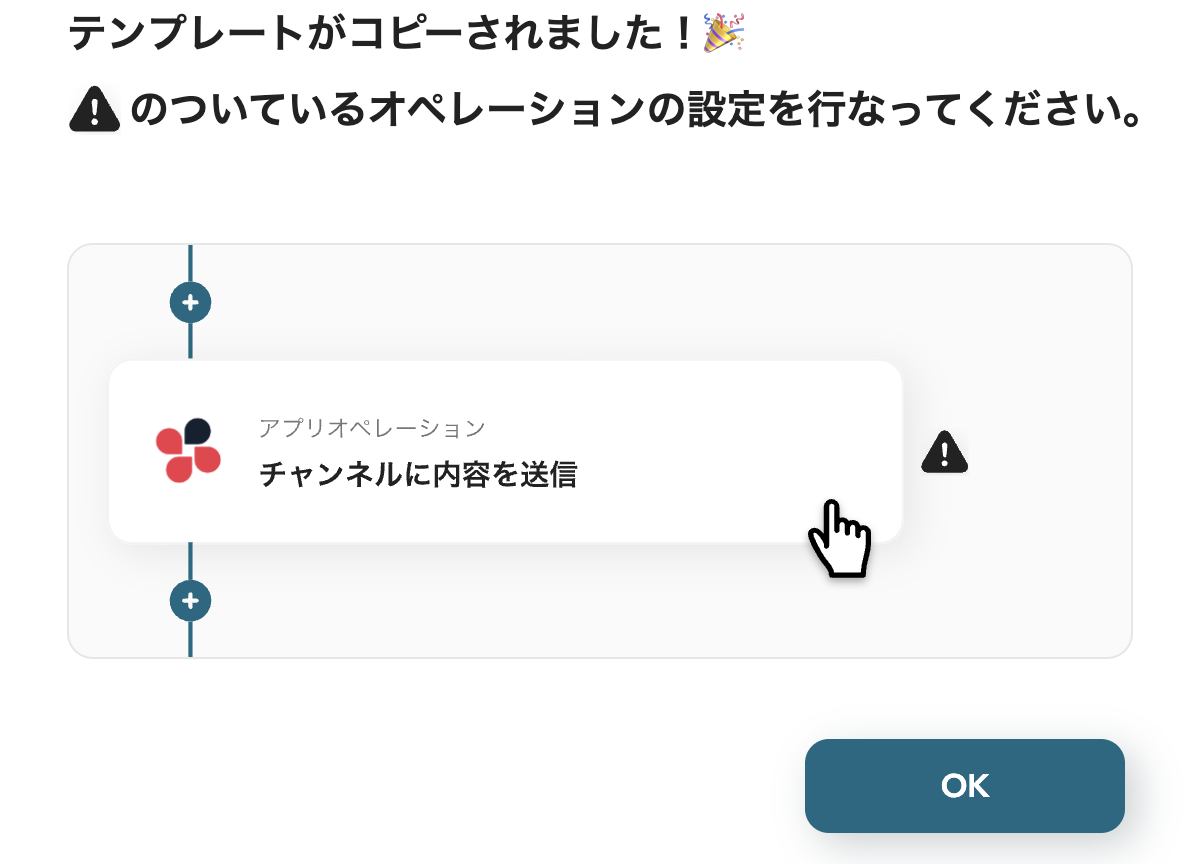
ステップ3:Discordのトリガーアクション設定
さっそく、フローボットの設定を進めていきます!
Yoomアカウントの画面左側のマイプロジェクトから「【コピー】Discordから特定のメッセージが投稿されたら、boardで一括請求の案件を登録する」をクリックしてください。
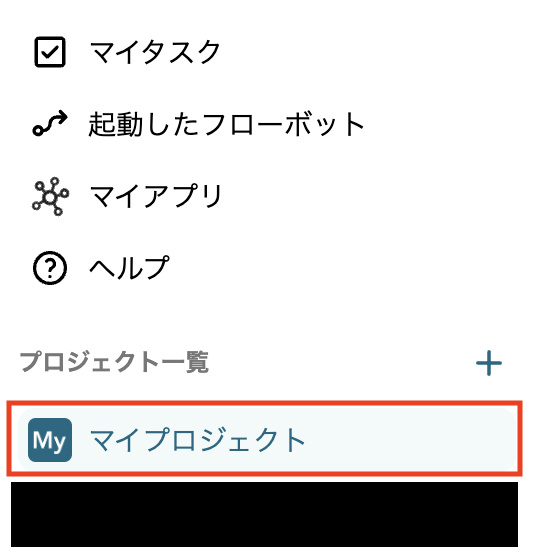
クリックした後、以下画面のようにテンプレート内容が表示されます。
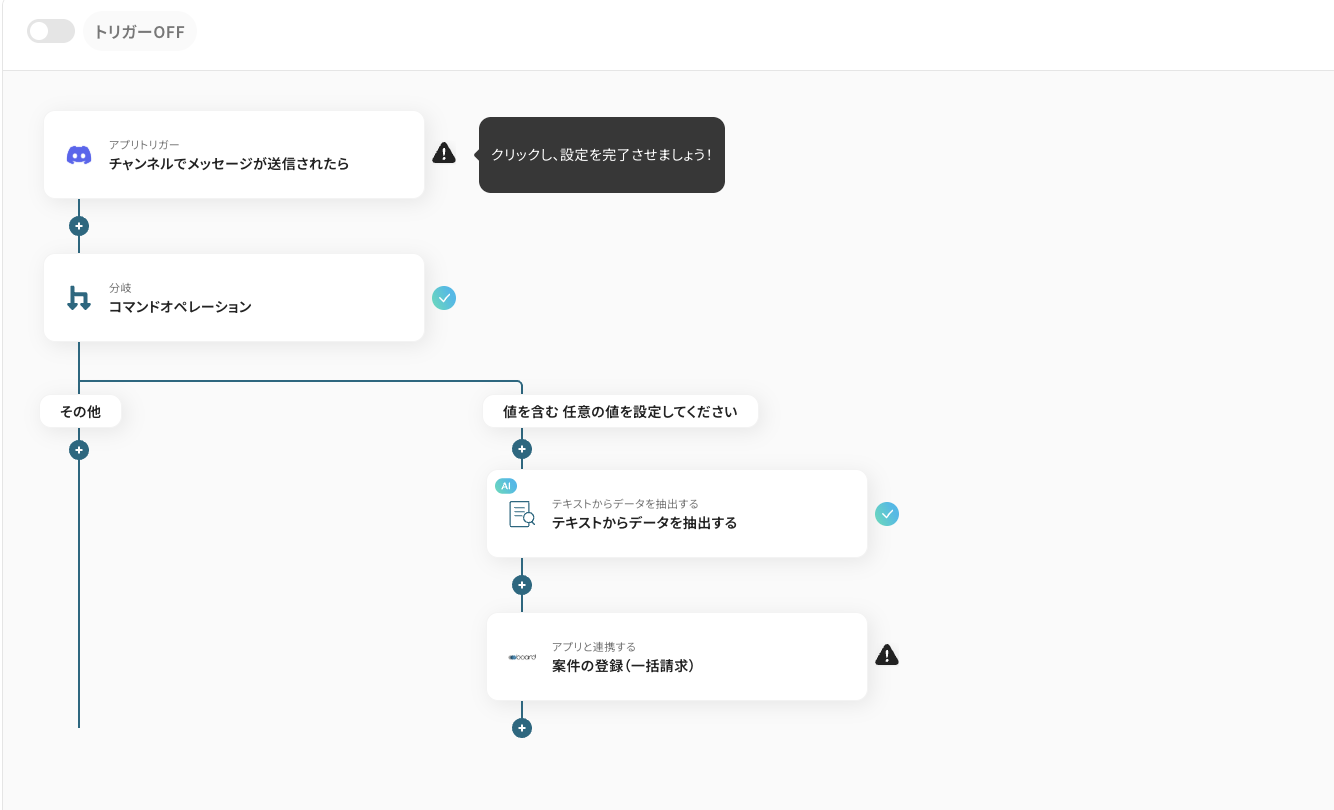
トリガーとなる「チャンネルでメッセージが送信されたら」をクリックして、連携するアカウント情報を入力してください。
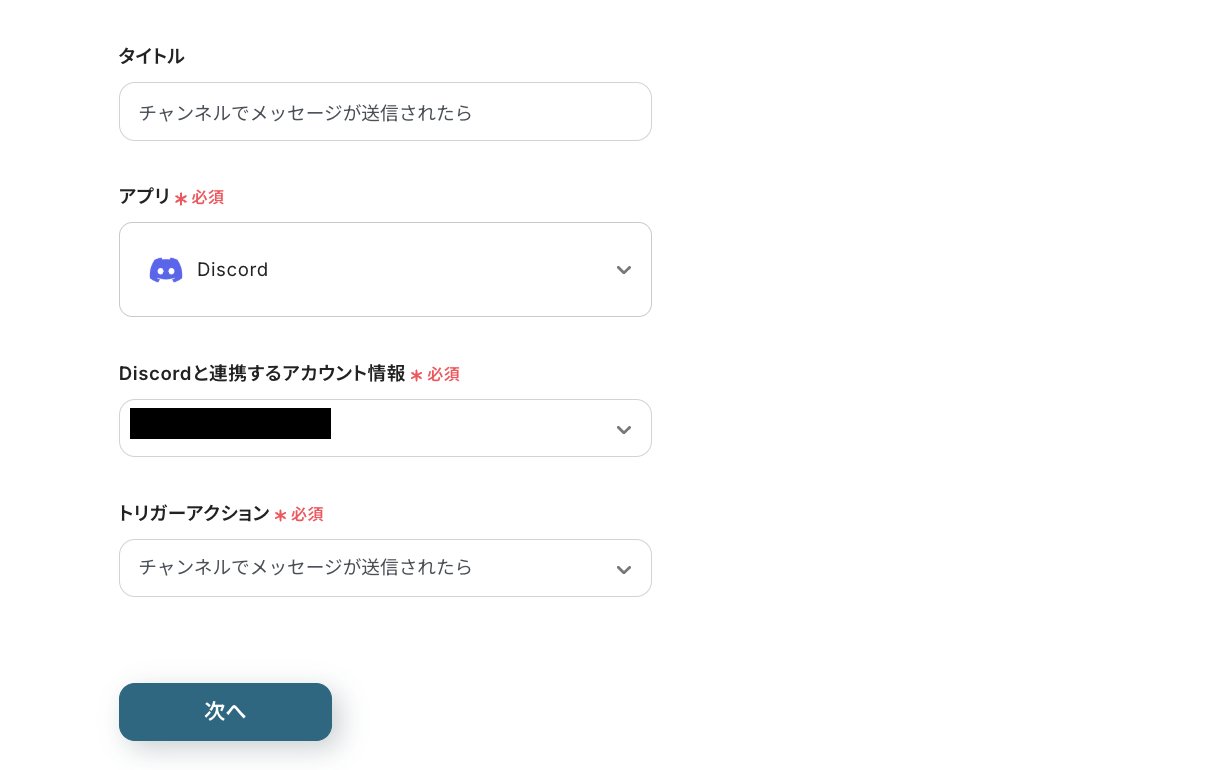
次の画面で「トリガーの起動間隔」を設定しましょう。
※トリガーの起動タイミングは、5分、10分、15分、30分、60分のいずれかで設定できます。
ご利用プランによって、設定できるトリガーの最短間隔が違うので、その点は要チェックです。
なお、基本的にはそのプランの最短の起動間隔にしてお使いいただくことをおすすめします。
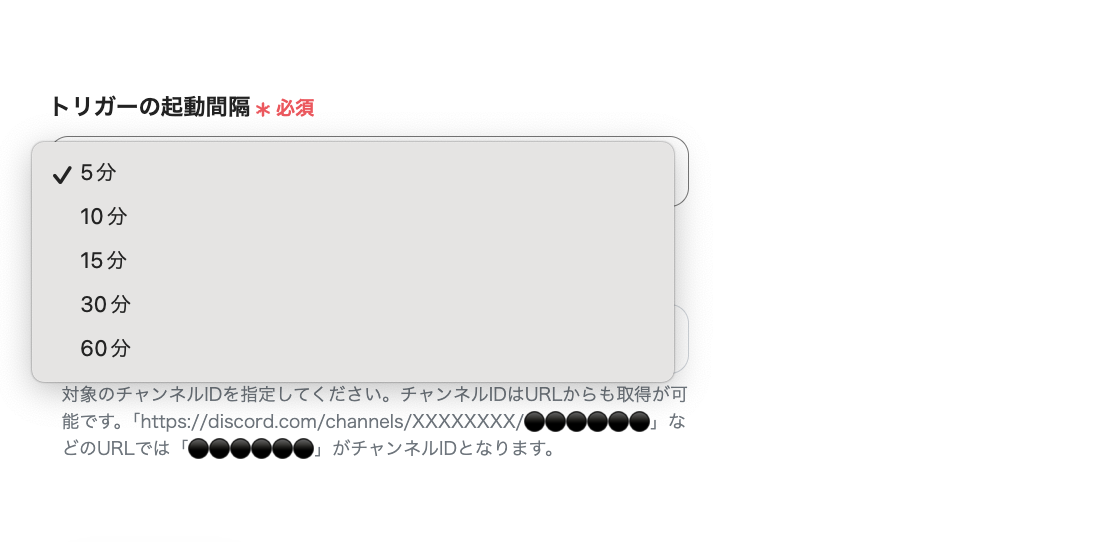
注釈に沿って「サーバーID」や「チャンネルID」に情報を入力しましょう。
サーバーIDを正しく入力すると、チャンネルIDの情報は『候補』から引用可能となります。
(連携したアカウントに基づいた情報が展開される仕様です。)
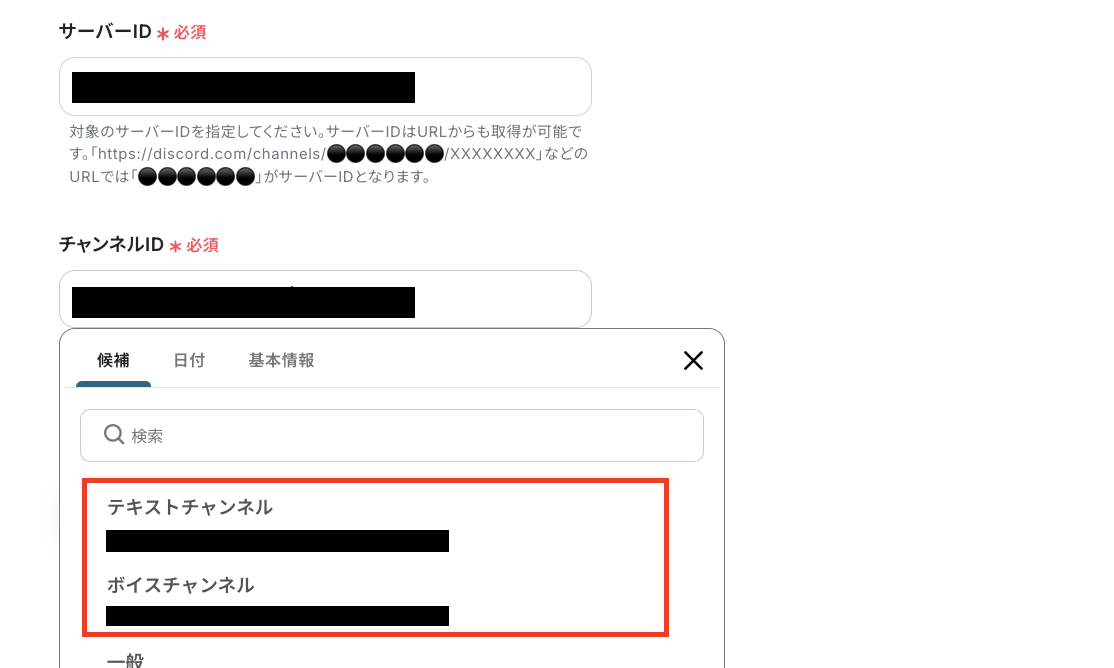
ここまで設定したら、指定したDiscordのチャンネルに今回のフローを対象とした内容を投稿しましょう。
今回は以下のような内容をテストとして投稿してみました。
(顧客IDの情報は、事前にboardから取得しておいてください。)
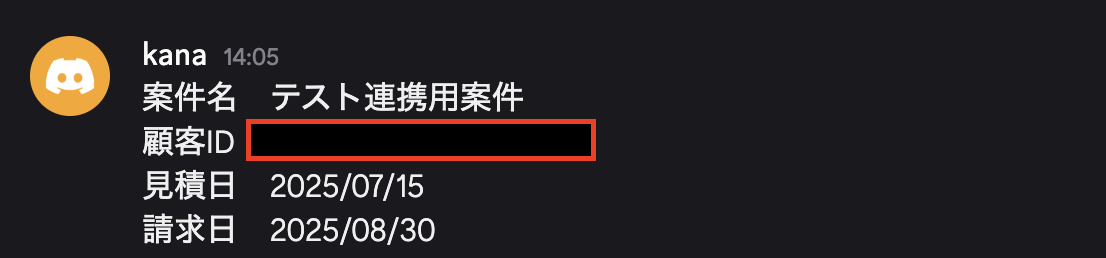
その後、Yoom側で[テスト]を押しましょう。
テストに成功すると、以下のように表示されます。
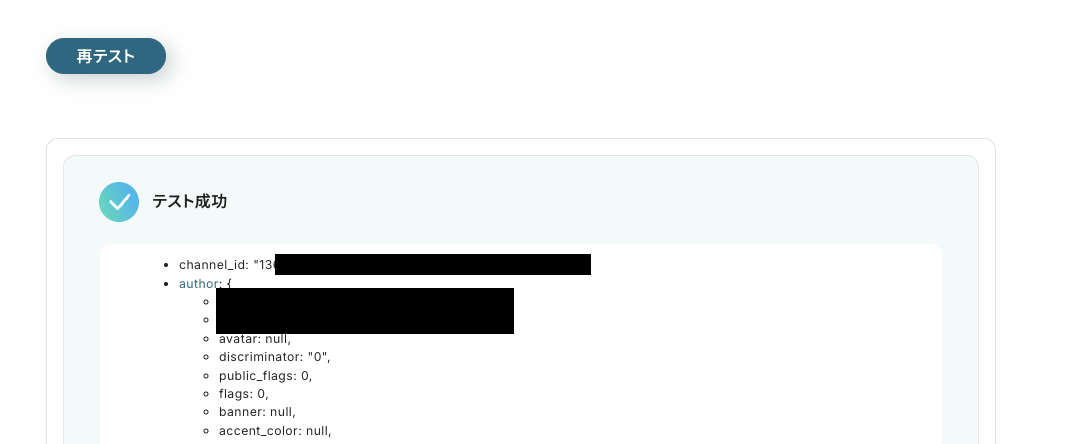
取得した値(アウトプット)に問題がなければ、『保存する』を押してください。
アウトプット情報は、「この値を他のオペレーションで利用することができます。」という注釈の通り、この後のステップで引用・活用できます。
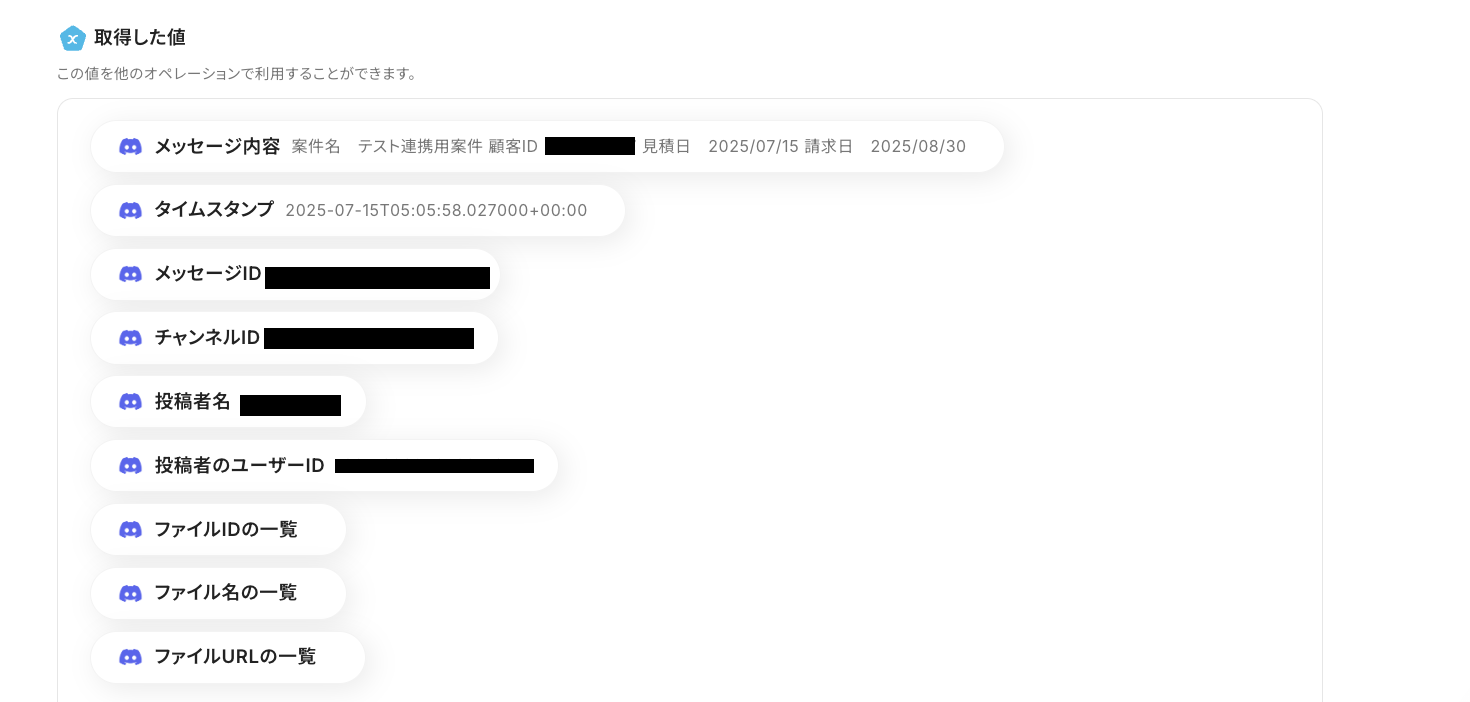
ステップ4:条件に応じて分岐する設定
次に、2つ目の「分岐:コマンドオペレーション」をクリックします。
※「分岐する」オペレーションは、ミニプラン以上でご利用いただけます。フリープランで利用するとエラーになってしまうのでご注意ください。
※ミニプランなどの有料プランは2週間の無料トライアルが可能です。無料トライアル中なら、普段制限されているアプリや機能も自由にお試しいただけますので、ぜひ活用してみてください。
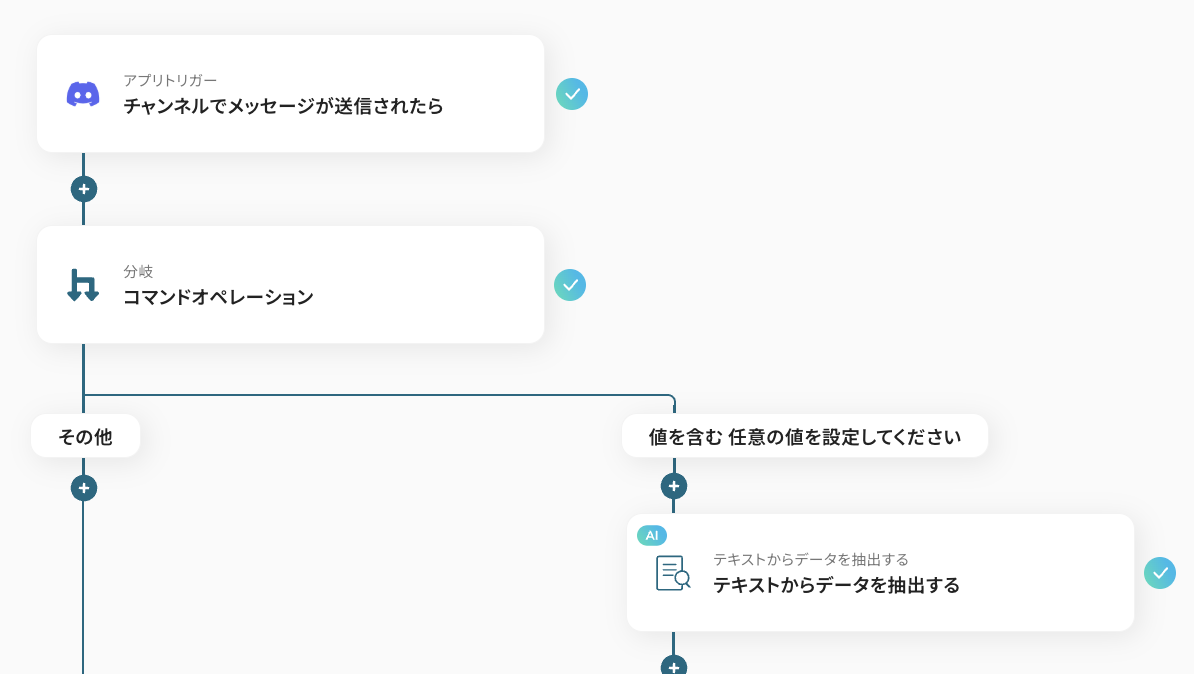
ここでは、指定した条件に応じて後続のアクションに進むか否かを設定します。
「分岐対象の取得した値」は、プルダウンから選択できます。
今回は、トリガーのアクションを対象とします。
また、「分岐条件」は運用状況に合わせて、複数設定可能です。
追加する際は【+分岐条件を追加】をクリックして値を設定してくださいね。
今回のフローでは、Discordの投稿内容に「請求」や「見積」というワードが含まれていると後続アクションに進むように設定しました。
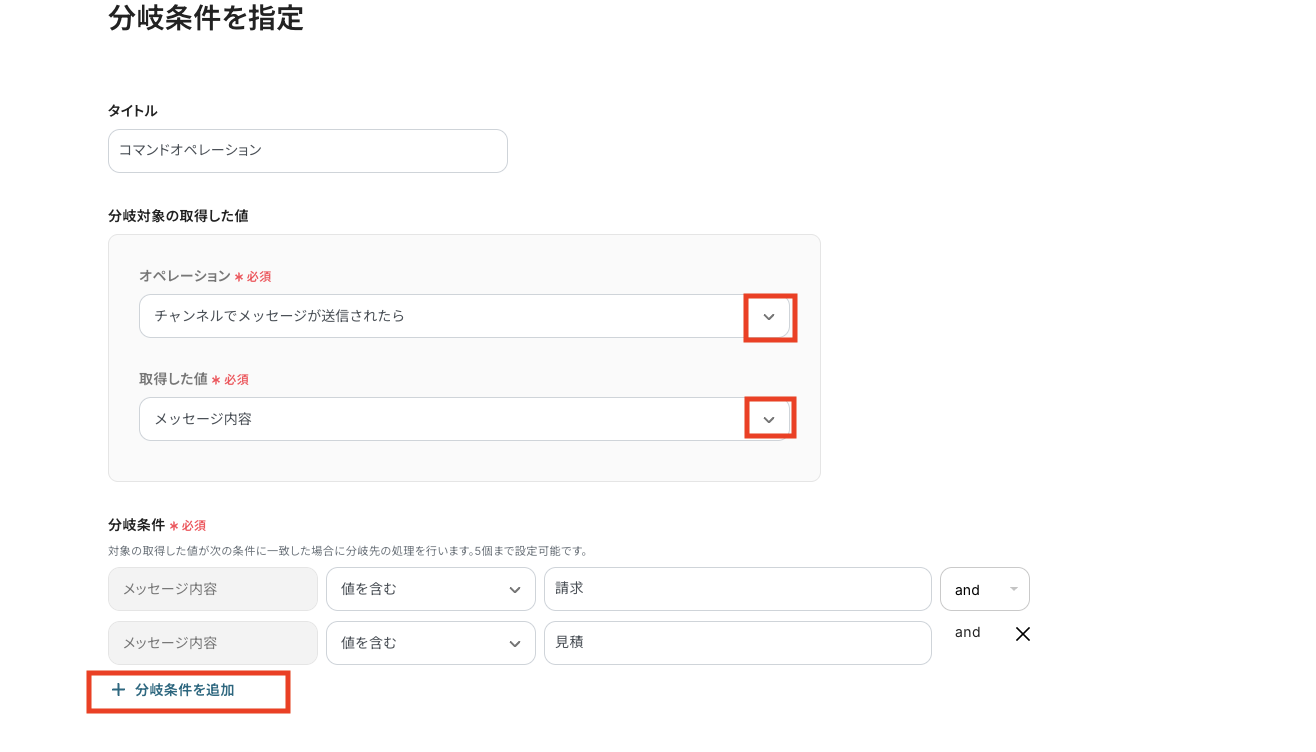
設定後、『保存する』をクリックしましょう。
ステップ5:テキストからデータを抽出する設定
続いて、3つ目の「テキストからデータを抽出する」をクリックします。
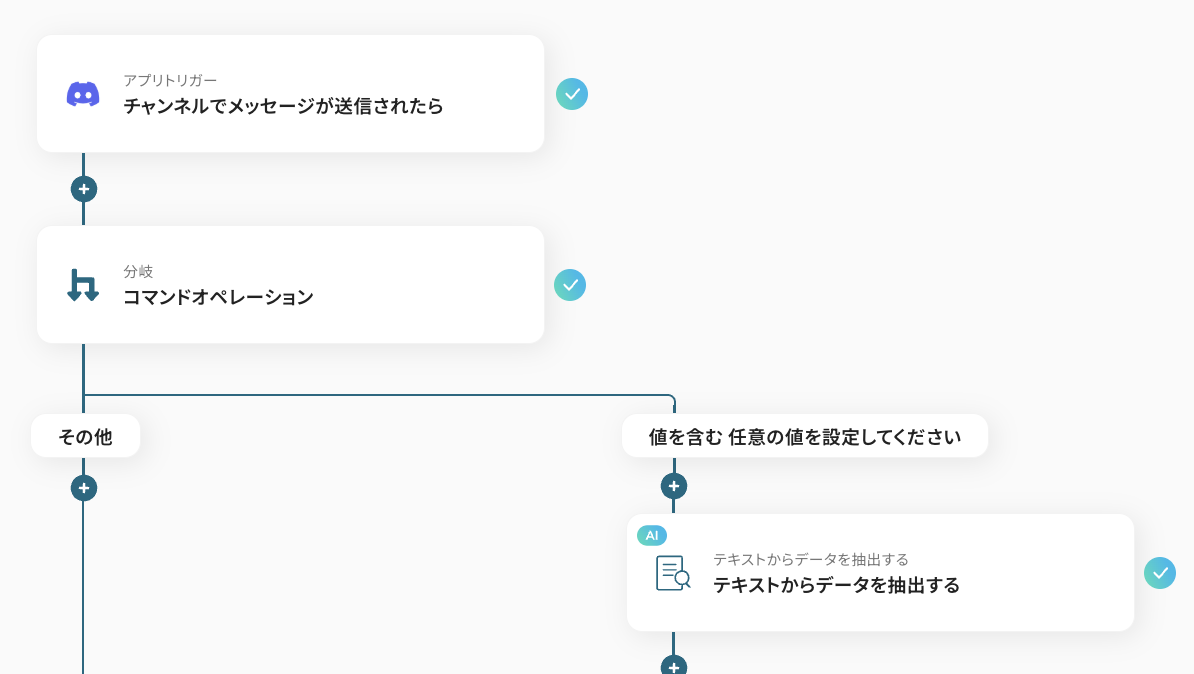
こちらはすでに設定が完了しているアクションなので、内容を確認し、[次へ]をクリックしてください。
もし、アクションを変更したい場合には、『変更する』を押すと、その他の抽出アクションを選択できます。
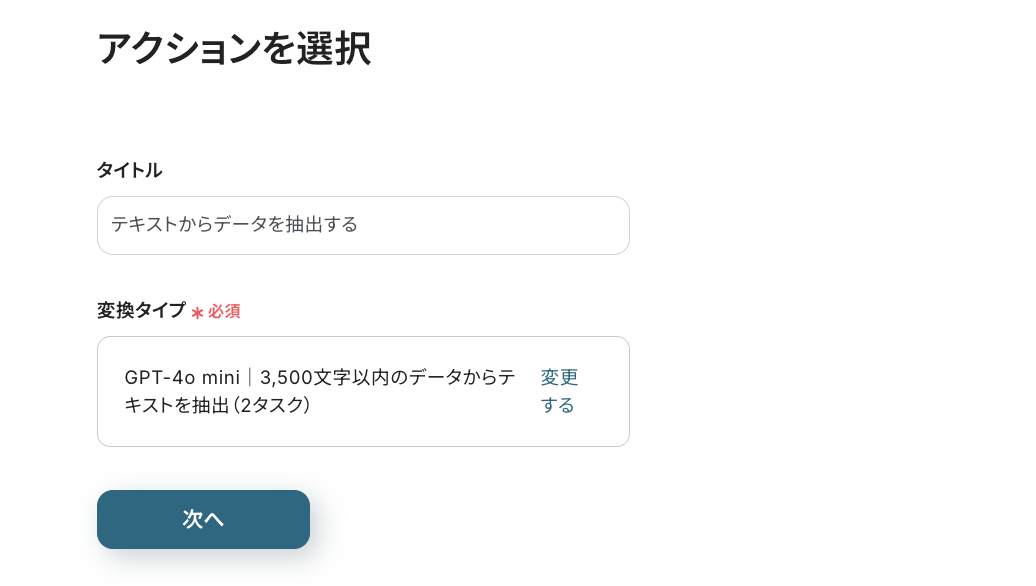
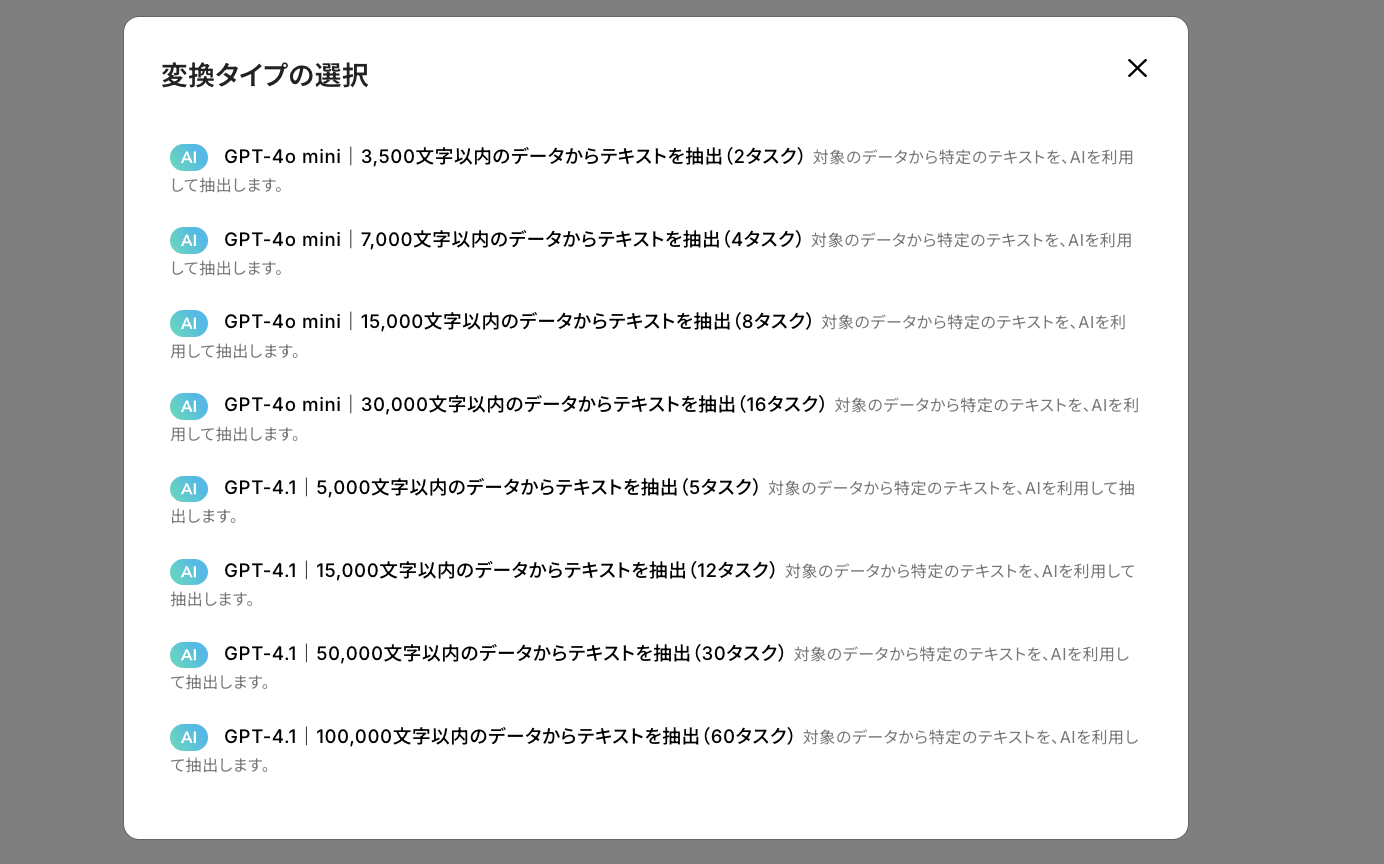
AIを活用した「データの抽出(2タスク)」の設定方法については、こちらのページもご確認ください。
次の画面で、「対象のテキスト」にAIを利用して抽出したい、特定のテキストを入力します。
入力バーをクリックすると、前ステップから取得した情報をアウトプットとして引用できます。
今回はメッセージ内容を抽出対象とします。
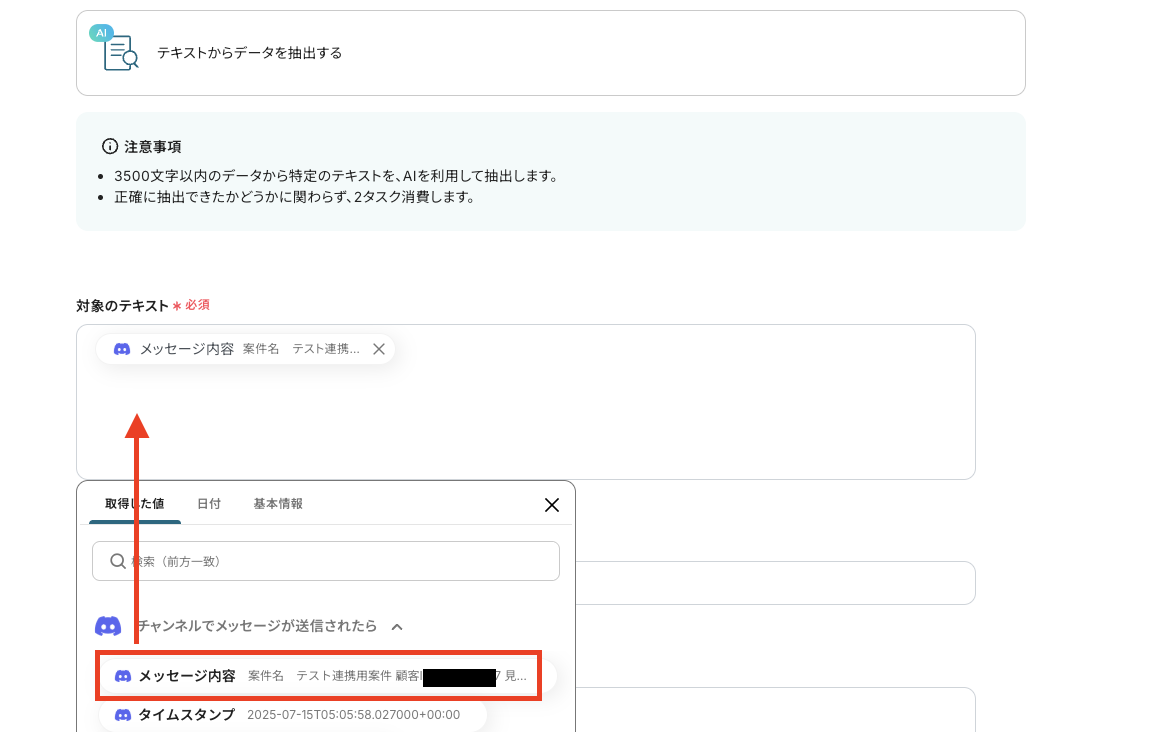
「抽出したい項目」や「指示内容」は、好きな値を指定できます。
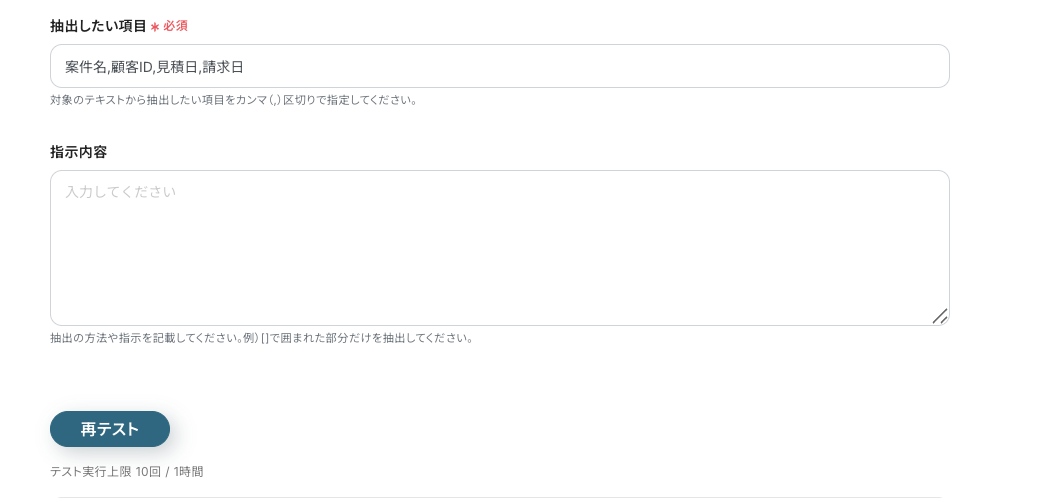
各項目に情報を入力した後、[テスト]をクリックして取得値を確認しましょう。
テストが成功すると、以下のように情報が抽出されました!
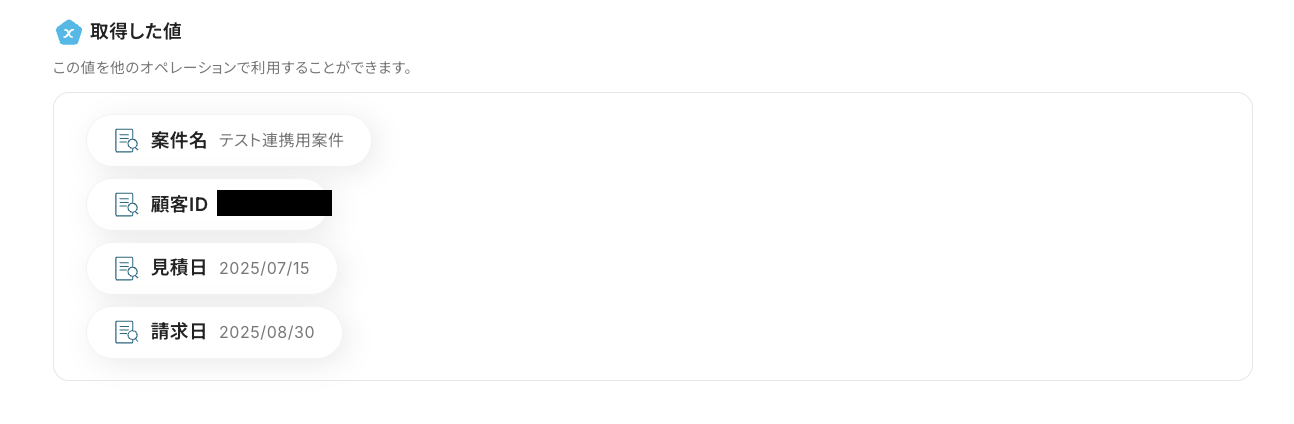
内容が正しいものであるかを確認して『保存する』をクリックしましょう。
ステップ6:boardに案件を登録する設定
最後に、4つ目の「案件の登録(一括請求)」をクリックしてください。
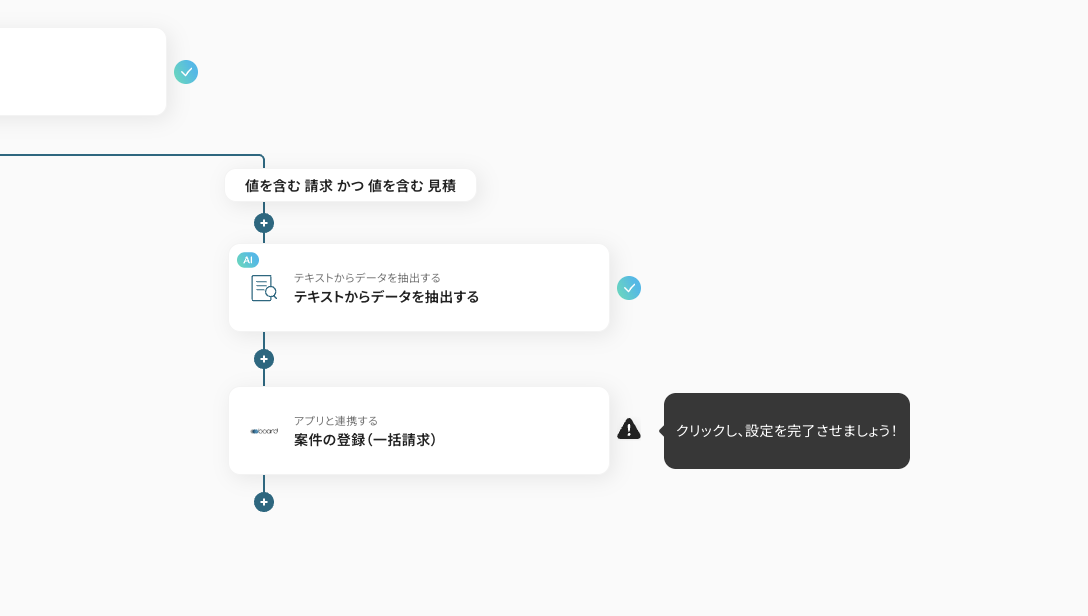
連携するアカウントを入力して、[次へ]を押します。
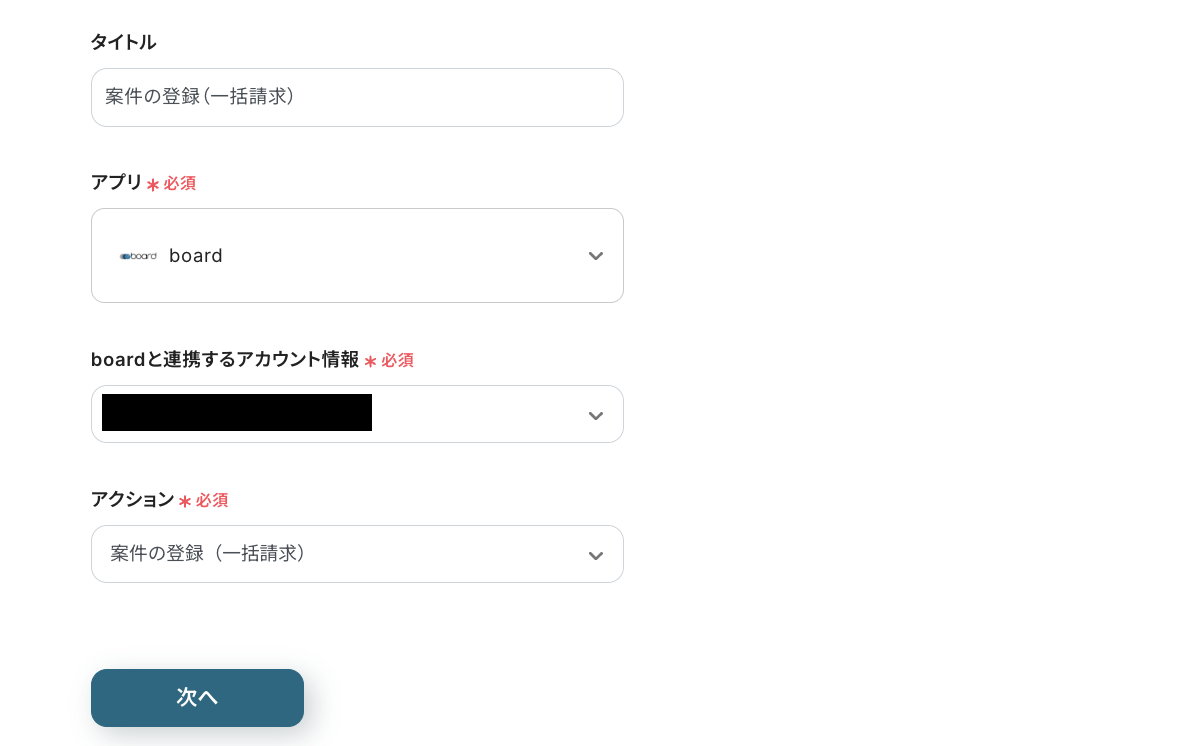
次の画面で「APIキー」などの項目に、注釈に沿って情報を入力します。
以下の画像のように、該当するアプリにアクセスして情報を取得し、設定しましょう。
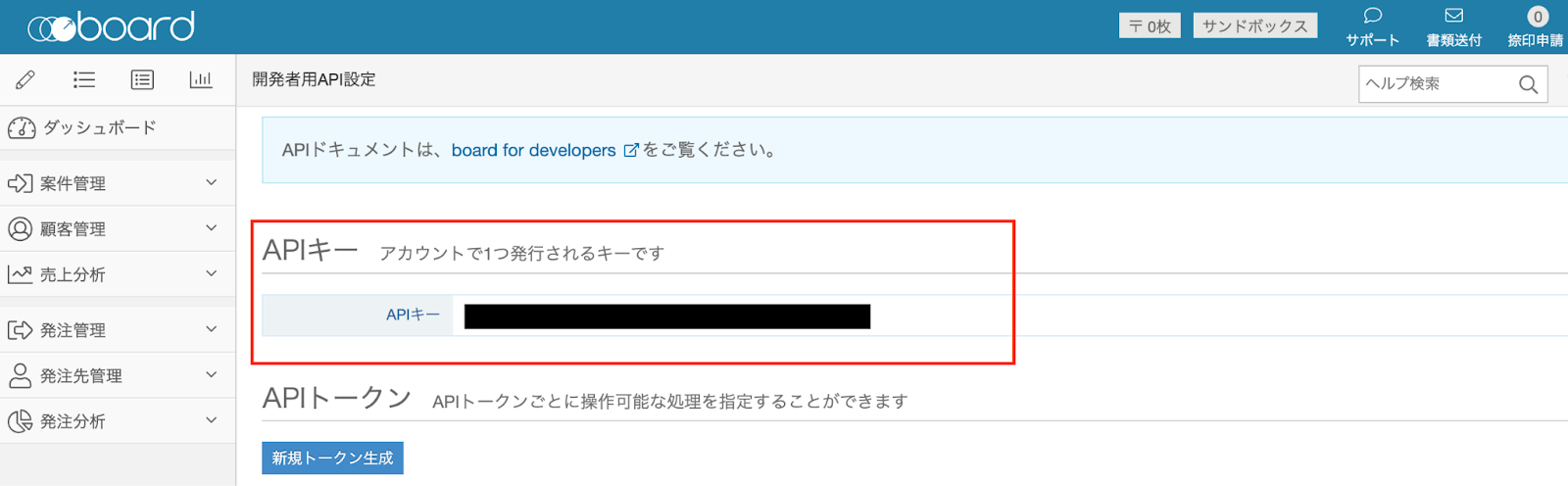
「案件名」や「顧客ID」は、抽出結果のアウトプットを引用します。
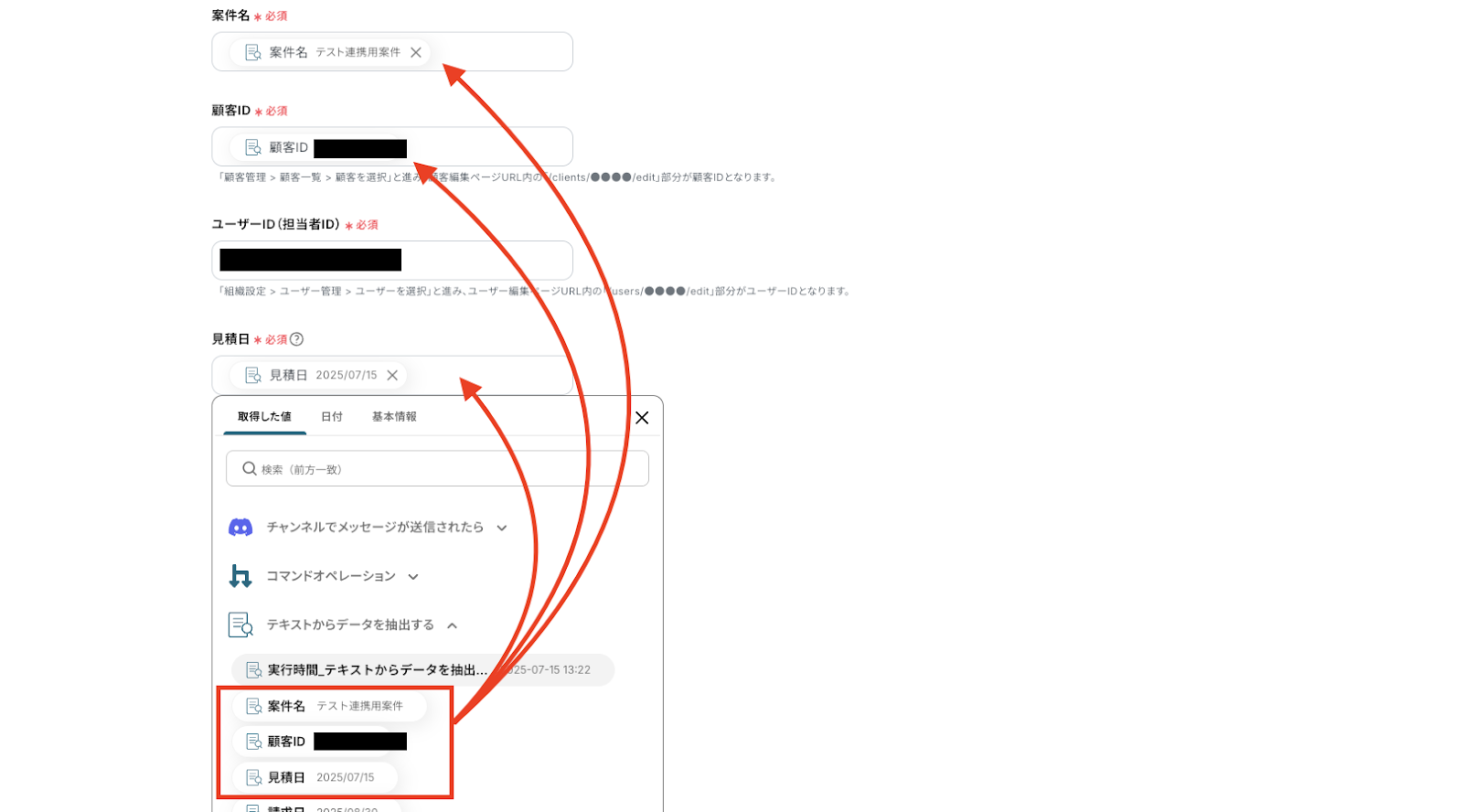
その他の項目は、運用状況に合わせて任意に設定してください。
プルダウンから情報を選択できる項目もあります。
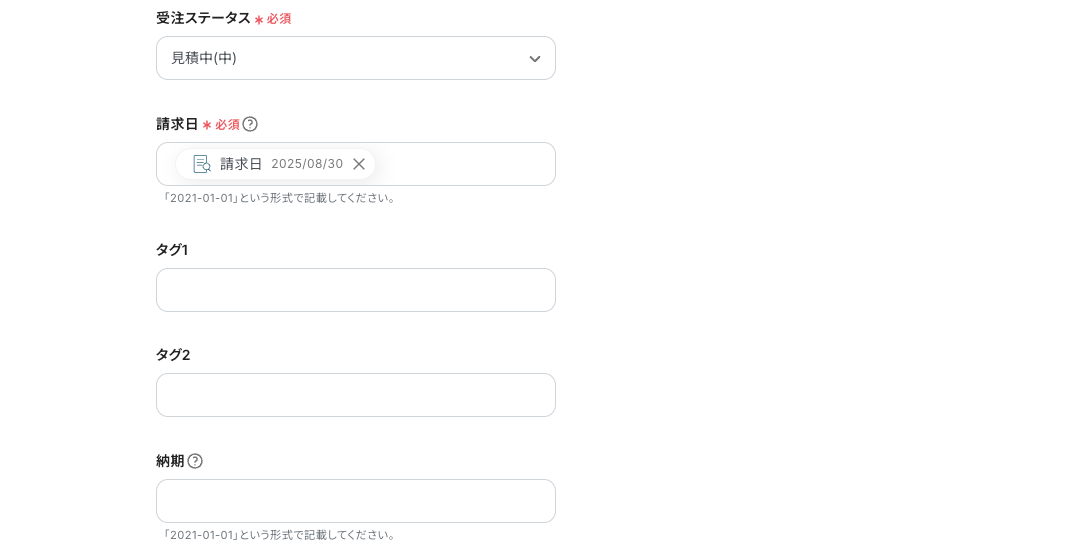
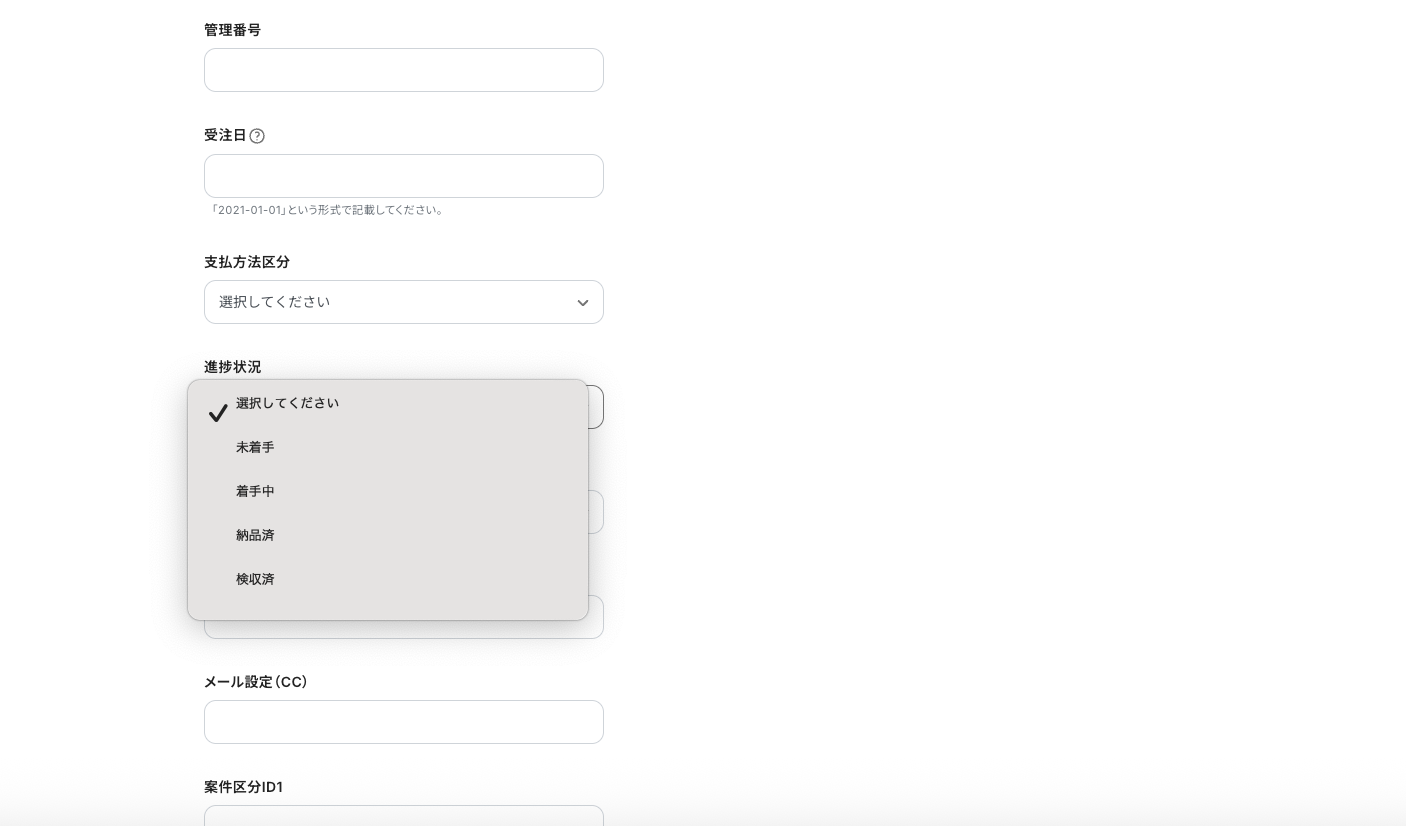
必要項目に情報を設定した後、[テスト]をクリックして動作を確認しましょう。
boardの画面で【案件管理】→【案件一覧】に入って新規案件を確認すると...
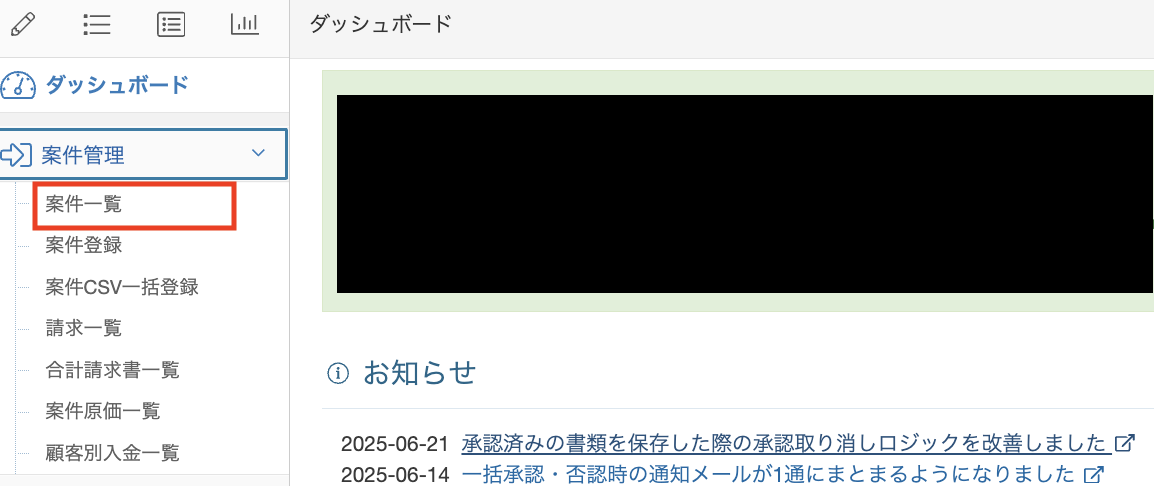
以下のように情報が登録されました!
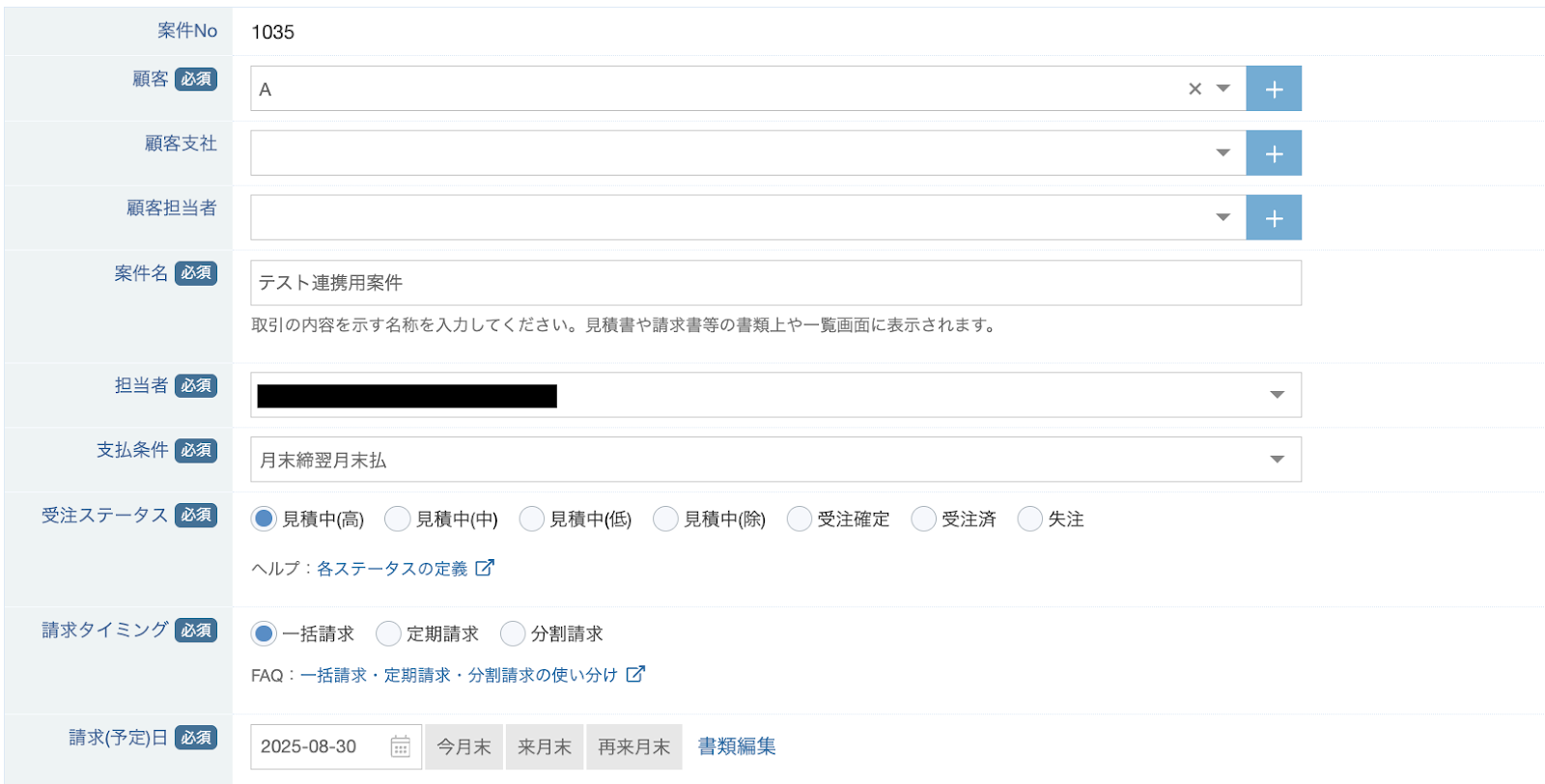
登録内容に問題がなければ、『保存する』をクリックします。
これで設定完了です!お疲れ様でした!
ステップ7:トリガーをONにして起動準備完了
以下の画面の赤枠部分「トリガーをON」をクリックすることで、フローボットが自動で起動します。
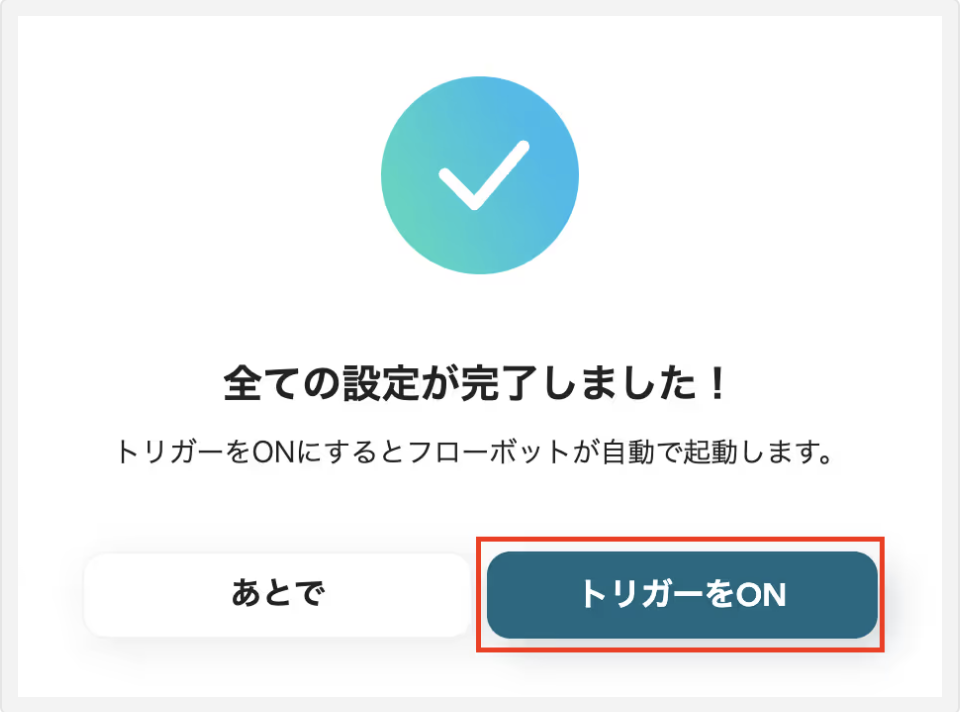
簡単に自動化フローボットが作成できましたね!
boardのデータをDiscordに連携したい場合
今回はDiscordからboardへデータを連携する方法をご紹介しました。
逆にboardでのイベントを起点にDiscordへ情報を連携する自動化も可能です。
これにより、チーム内の情報共有をさらに加速させることができます。
boardで新しい案件が登録されたら、Discordに通知する
boardに新しい案件が登録された際に、関係者へ都度連絡するのは手間がかかります。
この連携は、boardのデータを直接Discordに連携するシンプルな構成を基本としつつ、特定の条件(例:高優先度の案件のみ通知)で処理を分岐させることも可能です。
重要な案件の見落としを防ぎ、チーム全体での迅速な情報共有と対応開始を実現します。
boardで新しい案件が登録されたら、Discordに通知する
試してみる
■概要
案件管理ツール「board」に新しい案件が登録された際、チームへの共有を都度手作業で行うことに手間を感じていませんか。
また、手作業によるコピー&ペーストでは、通知の遅れや内容の間違いといったミスが発生する可能性もあります。
このワークフローは、boardで新しい案件が登録されたら、その内容を自動でDiscordに通知する仕組みを構築します。
面倒な手作業をなくし、正確な情報共有を実現します。
■このテンプレートをおすすめする方
・boardで案件管理を行い、Discordでチーム内の情報共有をしている方
・手作業での通知による連絡漏れや入力ミスをなくし、業務を効率化したい方
・boardとDiscordを連携させ、案件発生時の初動をスピードアップさせたいと考えている方
■注意事項
・board、DiscordのそれぞれとYoomを連携してください。
・トリガーは5分、10分、15分、30分、60分の間隔で起動間隔を選択できます。
・プランによって最短の起動間隔が異なりますので、ご注意ください。
・boardのマイアプリ連携方法は下記をご参照ください。
https://intercom.help/yoom/ja/articles/5561686
boardで案件が更新されたら、Discordに通知する
案件のステータス変更や担当者のアサインなど、進捗があった際に手動でチームに共有する作業は、コミュニケーションコストの増大に繋がります。
この連携は、案件の進捗状況がDiscordに素早く共有されるため、必要な情報だけを適切なタイミングでチームに伝達できます。
boardで案件が更新されたら、Discordに通知する
試してみる
■概要
案件管理ツールであるboardの情報更新を、チームのコミュニケーションツールであるDiscordに手動で共有する作業に手間を感じていませんか。
このワークフローは、boardで案件が登録または更新された際に、その内容を自動でDiscordに通知するものです。
boardとDiscordを連携させることで、手作業による共有漏れやタイムラグを防ぎ、チーム内のスムーズな情報共有を実現します。
■このテンプレートをおすすめする方
・boardとDiscordを併用しており、案件共有の自動化に関心がある方
・boardでの案件更新をチームに周知し、対応速度を向上させたいプロジェクトリーダーの方
・手動での情報共有作業をなくし、本来のコア業務に集中したいと考えている方
■注意事項
・board、DiscordのそれぞれとYoomを連携してください。
・トリガーは5分、10分、15分、30分、60分の間隔で起動間隔を選択できます。
・プランによって最短の起動間隔が異なりますので、ご注意ください。
・boardのマイアプリ連携方法は下記をご参照ください。
https://intercom.help/yoom/ja/articles/5561686
・分岐はミニプラン以上のプランでご利用いただける機能(オペレーション)となっております。フリープランの場合は設定しているフローボットのオペレーションはエラーとなりますので、ご注意ください。
・ミニプランなどの有料プランは、2週間の無料トライアルを行うことが可能です。無料トライアル中には制限対象のアプリや機能(オペレーション)を使用することができます。
・アプリの仕様上、ファイルの作成日時と最終更新日時が同一にならない場合があり、正しく分岐しない可能性があるのでご了承ください。
Discordやboardを使ったその他の自動化例
今回ご紹介した連携以外でも、DiscordやboardのAPIを活用してさまざまな業務を自動化することが可能です。
もし気になるものがあればぜひこちらもお試しになってみてください!
Discordを使った自動化例
これらのフローは情報の自動集約とフローを最適化します。
メッセージ内容からのフォルダ作成、別プラットフォームからの通知連携、会議議事録の共有、営業活動の進捗通知、ファイル格納アラートなど、多様なビジネス情報をDiscordに集約。
これにより、手動での情報連携の手間を徹底的に削減し、チーム全体の情報共有の迅速性と透明性を向上させます。
Discordの投稿内容をもとにDropboxにフォルダを作成する
試してみる
■概要
「Discordの投稿内容をもとにDropboxにフォルダを作成する」ワークフローは、Discordでの書き込みをトリガーに自動でDropboxにフォルダを生成し、ファイル管理を効率化する業務ワークフローです。
日々のDiscordでの情報共有やプロジェクト管理では、関連するファイルを別々に管理する手間が発生しがちです。特に複数のチャンネルやプロジェクトがある場合、手動でフォルダを作成するのは煩雑です。
このワークフローを利用することで、Discordの書き込みに応じて自動的にDropboxにフォルダが作成され、情報の整理がスムーズになります。これにより、チームメンバーはファイル管理にかかる時間を削減し、より重要な業務に集中できるようになります。
■このテンプレートをおすすめする方
・Discordを活用して複数のプロジェクトを管理しているチームリーダーの方
・Dropboxでのファイル管理に手間を感じている管理者の方
・Discordの書き込みを活用し、業務の自動化を図りたい方
・プロジェクトごとのフォルダ作成を効率化し、生産性を向上させたい事業者の方
・ファイル整理に伴うヒューマンエラーを減らしたい方
■注意事項
・DiscordとDropboxのそれぞれとYoomを連携してください。
・トリガーは5分、10分、15分、30分、60分の間隔で起動間隔を選択できます。
・プランによって最短の起動間隔が異なりますので、ご注意ください。
Slackにメッセージが投稿されたら、Discordに通知
試してみる
■概要
Slackに新しいメッセージが投稿されたら、Discordに通知を自動的に送信します。
通知の内容や送信先はカスタマイズ可能です。
■注意事項
SlackとDiscordそれぞれでアカウントとの連携設定が必要です。
Discordの通知先やメッセージ内容を任意の値に置き換えてご利用ください。
OneDriveにファイルが格納されたら、Discordに通知する
試してみる
■概要
「OneDriveにファイルが格納されたら、Discordに通知する」フローは、ファイル管理とチームコミュニケーションを自動で連携させる業務ワークフローです。
OneDriveに新しいファイルが追加された際に、自動でDiscordへ書き込み通知が送信されるため、チームメンバー全員が最新のファイル情報を迅速に共有できます。これにより、情報の伝達漏れを防ぎ、業務のスムーズな進行をサポートします。
■このテンプレートをおすすめする方
・OneDriveとDiscordを日常的に利用しているチームや組織の方
・ファイルの更新や追加時に即時の通知が必要な管理者の方
・手動での通知作業を省き、業務効率を向上させたい方
・チーム内の情報共有を強化し、コミュニケーションを円滑にしたいIT担当者の方
・プロジェクト管理やファイル共有において、自動化を活用したいビジネスパーソンの方
■注意事項
・OneDriveとDiscordのそれぞれとYoomを連携してください。
・トリガーは5分、10分、15分、30分、60分の間隔で起動間隔を選択できます。
・プランによって最短の起動間隔が異なりますので、ご注意ください。
・Microsoft365(旧Office365)には、家庭向けプランと一般法人向けプラン(Microsoft365 Business)があり、一般法人向けプランに加入していない場合には認証に失敗する可能性があります。
Salesforceで商談フェーズが締結完了になったらDiscordに通知する
試してみる
Salesforceで商談フェーズが締結完了になったらDiscordに通知するフローです。
■注意事項
・SalesforceとDiscordのそれぞれとYoomを連携してください。
・トリガーは5分、10分、15分、30分、60分の間隔で起動間隔を選択できます。
・プランによって最短の起動間隔が異なりますので、ご注意ください。
・Salesforceはチームプラン・サクセスプランでのみご利用いただけるアプリとなっております。フリープラン・ミニプランの場合は設定しているフローボットのオペレーションやデータコネクトはエラーとなりますので、ご注意ください。
・チームプランやサクセスプランなどの有料プランは、2週間の無料トライアルを行うことが可能です。無料トライアル中には制限対象のアプリを使用することができます。
Zoomで会議終了後、内容を議事録化してDiscordに通知する
試してみる
■概要
Zoomでミーティングが終了したら自動的に会議内容を自動で文字起こしと要約をして、文字起こしの結果をDiscordに通知するフローです。
Yoomを利用すると、プログラミング不要で簡単にアプリ同士を連携することができます。
■このテンプレートをおすすめする方
1.Zoomミーティングを頻繁に利用してDiscordで情報共有するチーム
・ミーティングの内容を文字起こしして記録に残したい方
・議事録作成の手間を省いて業務効率を向上させたい方
・会議の内容をDiscordでチームメンバーに共有したい方
2.会議の内容を分析・活用したい方
・文字起こしデータを分析して発言内容や議論の傾向を把握したい方
・自動要約機能で会議の要点を素早く把握して次のアクションに繋げたい方
■注意事項
・Zoom、DiscordのそれぞれとYoomを連携してください。
・AIオペレーションはチームプラン・サクセスプランでのみご利用いただける機能となっております。フリープラン・ミニプランの場合は設定しているフローボットのオペレーションはエラーとなりますので、ご注意ください。
・チームプランやサクセスプランなどの有料プランは、2週間の無料トライアルを行うことが可能です。無料トライアル中には制限対象のアプリやAI機能(オペレーション)を使用することができます。
・Zoomのレコーディング情報を取得するためには、ミーティングデータがクラウドレコーディングされている必要があります。・クラウドレコーディングはZoomの特定プランに限定されるためご注意ください。詳細は下記URLをご参照ください。
https://intercom.help/yoom/ja/articles/9550398
boardを使った自動化例
新規案件登録時のデータ自動記録、チームへの自動通知、関連ファイルの自動整理、そして外部システムからの顧客・発注先情報の自動連携を通じて、手動での情報転記やコミュニケーションの煩雑さを減らします。
これにより、業務プロセス全体の効率性と正確性が飛躍的に向上し、より戦略的な意思決定とコア業務に集中できるようになるでしょう。
Google スプレッドシートに行が追加されたら、boardに顧客を登録する
試してみる
Google スプレッドシートに行が追加されたら、boardに顧客を登録するフローです。
boardに案件が登録されたら、Microsoft Teamsに通知する
試してみる
boardに新しい案件が登録されたら、Microsoft Teamsに通知するフローです。
boardで案件が登録されたら、Google Driveにフォルダを作成する
試してみる
boardで新規案件が登録されたら、Google Driveに連携して案件名のフォルダを作成するフローです。
boardに新しい案件が登録されたら、Microsoft Excelにレコードを登録する
試してみる
boardに新しい案件が登録されたら、Microsoft Excelにレコードを登録するフローです。
Jotformで送信された情報でboardに発注先を登録する
試してみる
■概要
「Jotformで送信された情報でboardに発注先を登録する」ワークフローは、フォームから受け取ったデータを自動的にboardに転送し、発注先の管理を効率化する業務ワークフローです。
このワークフローを活用することで、Jotformから送信されたデータが自動的にboardに登録され、スムーズな発注先管理が実現します。
これにより、作業時間の短縮とデータの正確性向上が期待できます。
■このテンプレートをおすすめする方
・Jotformを利用して発注先情報を収集しているビジネス担当者
・boardでの発注先管理を効率化したいチームリーダー
・手動入力によるデータ転送に時間を取られている経営者
・フォームデータとboardの連携を自動化したいIT担当者
■注意事項
・boardとJotformのそれぞれとYoomを連携してください。
まとめ
Discordとboardの連携を自動化することで、これまで手作業で行っていたDiscordのメッセージに基づくboardへのデータ転記作業の手間が削減され、ヒューマンエラーの低減が期待できます。
情報連携の正確性を担保しながら、より迅速に業務を進めることができ、本来注力すべきコア業務に集中できる環境が整うでしょう!
今回ご紹介したような業務自動化は、ノーコード連携ツール「Yoom」を活用することで、プログラミングの知識がなくても直感的な操作で誰でも簡単に構築することが可能です。
もし日々の業務の自動化に少しでもご興味をお持ちいただけましたら、ぜひこちらから無料登録して、Yoomによる業務効率化を体験してみてください!